파인드라이브를 사용해 주셔서 대단히 감사합니다. 제품을 사용하시기 전에 반드시 이 설명서를 읽어 주십시오. 제품의 수명은 올바른 사용법과 비례하며, 불완전한 사용은 제품 고장은 물론 차량손상과 교통사고의 원인이 될 수 있습니다. 본 문서는 MONSTER 3 모델을 기준
|
|
|
- 빈우 좌
- 8 years ago
- Views:
Transcription
1
2 파인드라이브를 사용해 주셔서 대단히 감사합니다. 제품을 사용하시기 전에 반드시 이 설명서를 읽어 주십시오. 제품의 수명은 올바른 사용법과 비례하며, 불완전한 사용은 제품 고장은 물론 차량손상과 교통사고의 원인이 될 수 있습니다. 본 문서는 MONSTER 3 모델을 기준으로 작성되었으며, 구입 모델에 따라 사용설명서에 소개된 기능에 제한이 있을 수 있습니다. 또, 제품 성능 향상 을 위하여 통보 없이 일부 형태 및 기능이 변경될 수 있으며, 사용설명서의 내용과 그림은 소프트웨어 버전에 따라 다를 수 있습니다. 보증 및 지원 본 제품의 소프트웨어는 최신 버전으로 업데이트 할 수 있습니다. 업데이트 방법 및 최신 버전의 소프트웨어는 참조하십시오. 사용설명서의 최신판 또한 보거나 내려 받을 수 있습니다. 파인디지털에서 허가한 형태 이외의 경우에 대한 판매행위 및 적합성 등의 사항에 대해 암시적인 보증을 포함한 어떤 형태의 보증도 제공하지 않습니다. 파인디지털은 본 설명서에 포함된 오류와 본 설명서, 또는 본 설명서에 포함된 설명, 예제, 기능, 활용과 관련된 우발적 또는 결과적 손해에 책임이 없으며, 이 자료의 제공, 설명 또는 사용으로 인해 발생되는 우발적 또는 결과적 손해에 대해서도 책임을 지지 않습니다. 저작권 및 상표권 본 설명서는 저작권법에 의해 보호되고 있으며, 모든 권리는 법적인 보호를 받고 있습니다. 저작권법에 의해 허용되는 경우를 제외하고는 본 설명서의 어떤 부분도 파인디지털의 사전 서면 동의 없이 사진복제, 복사, 수정 및 번역할 수 없습니다. 로고는 파인디지털의 등록상표입니다. 'SD 로고' 는 미국 및 기타 국가에서 사용되는 Secure Digital의 상표입니다. Android 로고, Android TM 는 미국 및 기타국가에서 Google Inc.의 등록상표입니다. (주)파인디지털 (주) 파인디지털 경기도 성남시 중원구 둔촌대로 474 선텍시티 603호 파인드라이브 고객만족센터
3 파인드라이브 안전을 위한 주의사항 3 꼭 확인하세요! 사용자의 안전과 재산상의 손해 등을 막기 위한 내용이오니, 다음 사항을 반드시 잘 읽고 사용하여 주십시오. 운전 중에는 내비게이션을 조작하지 마십시오. 운전 중에 내비게이션을 조작하면 교통사고의 원인이 될 수 있습니다. 경로 설정 등 의 내비게이션 조작이 필요한 경우에는 반드시 안전한 곳에 주차 혹은 정차한 뒤에 내비 게이션을 조작하여 주십시오.
4 4 파인드라이브 안전을 위한 주의사항 주행 중에 화면을 계속해서 주시하지 마십시오. 주행 중에 내비게이션의 화면을 계속해서 주시하지 마십 시오. 교통사고의 원인이 될 수 있습니다. 교통법규를 준수하여 주십시오. 본 제품은 안전운행을 위한 보조 장치입니다. 음성 안내와 지도 화면은 실제의 도로 상황과 다를 수 있으며, 차량의 운행은 반드시 실제 교통법규 및 규제에 따라 주십시오. STOP
5 파인드라이브 안전을 위한 주의사항 정품 액세서리만 사용해 주십시오. 당사에서 제공하는 정품 액세서리 외의 제품을 임의로 연 결하여 사용하시면 제품이 손상될 수 있으며 제품에 이상 이 생겼을 경우에 무상수리를 받으실 수 없습니다. 시동을 끈 상태에서 장시간 사용을 삼가하여 주 십시오. 차량의 배터리가 방전될 수 있으므로 주의하여 주십시오. 5
6 6 목차 03 파인드라이브 안전을 위한 주의사항 파인드라이브 올바르게 사용하기 터치 화면의 올바른 사용법 10 최신 지도 업데이트하기 11 내비게이션 초기화하기 15 설치 및 시작하기 구성품 확인하기 18 별매품 19 내비게이션 각 부분의 명칭 20 SD 카드 장착하기 23 SD 카드 탈착하기 25 케이블 연결하기 26 전원 켜기 및 끄기 30 바탕화면의 구성 31 앱 화면의 구성 32 바탕화면 이미지 변경 33 바탕화면 앱 변경 34 내비게이션 설정하기 미리 등록하면 유용한 설정 36 소리 37 화면 38 주차 보조 39 전원 버튼 기능 40 휴대폰 연결 41 퀵서비스 연결 42 부팅 화면 43 시작 모드 44 차량 등록 45 TPEG 인증 46 안심내비 인증 47 백업/복원 48 시스템 정보 49 업데이트 50 초기화 내비게이션 사용하기 내비게이션 실행하기 54 AR(증강현실) 모드 보기 55 내비게이션 화면의 구성 56 내비게이션과 앱을 동시에 사용하기 57 내비게이션 공통 버튼 사용하기 58 가장 빠르고 정확한 Turbo GPS
7 목차 7 63 멀티미디어 사용하기 다이어리 기능 사용하기 DMB 64 뮤직 67 스마트 퀵서비스 96 비디오 70 미러링 73 시계 78 포토 79 차계부 81 안전운전 도우미 기능 사용하기 차량 배터리 전압 표시 86 블랙박스 뷰어 87 안전운전 도우미 92 위치샷 93 기타 앱 사용하기 Turbo GPS 95 부록 제품사양 98 초기 설정값 102 고장이 아닙니다 104 자주 묻는 질문 105 제품보증서 111 무상서비스/유상서비스 112 주의/금지 113 사용설명서에 표기된 기호 114
8 MEMO
9 파인드라이브 올바르게 사용하기 1 터치 화면의 올바른 사용법 최신 지도 업데이트하기 내비게이션 초기화하기
10 10 파인드라이브 올바르게 사용하기 터치 화면의 올바른 사용법 화면을 터치할 때는 손톱으로 가볍게 누르거나, 손톱으로 누른 채로 손가락을 이동하는 것이 편리합니다. 손가락만으로 누르면 정확하게 인식이 되지 않을 수도 있습니다. 손톱이나 손가락 끝을 이용한 효과적인 터치 화면의 사용
11 파인드라이브 올바르게 사용하기 11 최신 지도 업데이트하기 본 제품에 사용되는 지도 및 펌웨어는 지속적으로 업데이트 되며, 파인드라이브 홈페이지( 정회원으로 가입한 고객님들께 제공됩니다. 지도 및 펌웨어 업데이트에 대한 자세한 안내는 당사 홈페이지의 [고객지원 > 제품 업데이트 > 내비게이션 > 업데이트 방법 안내( com)]에서 찾아보실 수 있습니다. 1. 회원가입 1) 파인드라이브 홈페이지( 방문하여 회원 으로 가입하고, 보유하고 계신 내비게이션의 일련번호를 입력하면 정회원으로 등록됩니다. 2) 일련번호는 내비게이션 패키지 혹은 내비게이션의 [바탕화면 > 설 정 > 시스템 > 시스템 정보]에 있는 S/N 번호를 입력하면 됩니다.
12 12 파인드라이브 올바르게 사용하기 2. 파인 이지(ez) 다운로더 설치하기 1) 로그인 후 [고객지원 > 제품 업데이트 > 내비게이션 > 업데이트 방 법 안내( 이동하십시오. 2) 화면의 '파인 이지(ez) 다운로더 다운받기' 버튼을 누르십시오. 내비게이션 3) 파일 다운로드 후 실행을 눌러 파인 이지(ez) 다운로더 프로그램을 PC에 설치하십시오. 4) 설치 완료 후 나타나는 로그인 화면에 아이디와 비밀번호를 입력하 십시오.
13 파인드라이브 올바르게 사용하기 SD 카드 준비하기 1) 컨트롤박스에서 SD 카드를 탈착하십시오. SD 카드 끝 부분을 살짝 누르면 쉽게 탈착하실 수 있습니다. 2) SD 카드가 쓰기 금지 상태인지 확인하십시오. 쓰기 금지 상태에서는 업데이트하실 수 없습니다. 컨트롤박스에서 SD 카드를 빼냄 쓰기 금지 해제 쓰기 금지 3) SD 카드 리더기(별매품)에 SD 카드를 장착하십시오. 4) SD 카드를 장착한 SD 카드 리더기(별매품)를 PC에 연결하십시오. SD 카드 리더기에 SD 카드를 삽입
14 14 파인드라이브 올바르게 사용하기 4. 업데이트하기 1) 파인 이지(ez) 다운로더를 실행하고 로그인하십시오. 2) 설치 장소가 SD 카드가 꽂혀 있는 '이동식 디스크'인지 확인하신 후 '지도 업데이트 시작' 버튼을 누르십시오. SD 카드가 없거나 인식되 지 않은 경우 '하드디스크에 설치'로 표시됩니다. 3) 지도 업데이트가 시작됩니다. 업데이트 소요 시간은 PC 사양과 인터넷 네트워크 속도에 따라 차이가 날 수 있습니다. 4) 업데이트가 완료되면 SD 카드를 컨트롤박스에 장착한 후 내비게이 션에 전원을 연결하십시오.
15 파인드라이브 올바르게 사용하기 15 내비게이션 초기화하기 내비게이션 초기화는 SD 카드에 있는 운영체제 소프트웨어(OS)를 내비게이션으로 복사하는 과정입니다. 초기화가 진행되면 사용자가 변경한 설 정값도 함께 초기화되므로, 현재 사용하고 있는 설정값을 계속해서 사용하고자 하는 경우 [바탕화면 > 설정 > 사용자 > 백업/복원 > 백업]을 눌러 미 리 백업을 해야 합니다. 백업/복원에 대한 자세한 설명은 본 사용설명서의 내비게이션 설정하기를 참고하십시오. 1. 내비게이션의 전원이 켜진 상태에서 컨트 롤박스 상단에 있는 전원 버튼을 약 11초 동안 계속 누르고 있으십시오. 2. 아래 그림과 같이 초기화 화면이 나타나면, 5초 이내에 컨트롤박스의 전원 버튼을 짧 게 한 번 눌러 주십시오. 3. 이후 화면에서 안내하는 순서에 따라 진행 하십시오. 내비게이션이 부팅하는 도중에 멈추거나 동작 중에 멈추는 현상이 발생했을 때 내비게이션 초기화를 진행하면 해결되는 경우 가 있으므로 A/S를 신청하시기 전에 반드시 내비게이션 초기화를 진행해 보시기를 권장합니다. 단, 고장의 경우를 제외하고 평소에 내비게이션 초기화를 실행하지 말아 주십시오. 내비게이션 초기화는 [바탕화면 > 설정 > 시스템 > 초기화]에서도 동일하게 진행할 수 있습니다.
16 MEMO
17 설치 및 시작하기 2 구성품 확인하기 별매품 내비게이션 각 부분의 명칭 SD 카드 장착하기 SD 카드 탈착하기 케이블 연결하기 전원 켜기 및 끄기 바탕화면의 구성 앱 목록 화면의 구성 바탕화면 이미지 변경 바탕화면 앱 변경
18 18 설치 및 시작하기 구성품 확인하기 제품 포장을 개봉하여 다음 품목을 확인하여 주십시오. 구성품 및 별매품 목록은 사정에 따라 변경될 수 있습니다. [ 본체 ] [ SD 카드 ] [ 전원 케이블 ] [ 24P 통합케이블 ] [ 컨트롤박스 ] [ 내비게이션 사용설명서 ] [ 외장 GPS 안테나 ] [ 외장 스피커 ] 누락된 구성품에 대한 문의는 구입처로 하여 주시기 바랍니다. 당사 고객만족센터에서는 누락된 구성품에 대한 문의를 받지 않습니다. TPEG 사용설명서, 업데이트 및 초기화 사용설명서는 함께 제공되는 SD 카드의 Photo 폴더에 저장되어 있습니다.
19 설치 및 시작하기 19 별매품 별매품은 파인드라이브 홈페이지( 쇼핑몰에서 구매하실 수 있습니다. [ 고용량 SD 카드 ] [ 후방카메라 ] [ 샤크안테나(지상파 DMB전용) ] [ FineADAS 전용 카메라 ] 미러링 [ 트립 ] [ 미러링 동글 ] [ 리모컨 ] [ 리모컨 크래들 ] [ 블루투스 동글 ] [ SD 카드 리더기 ]
20 20 설치 및 시작하기 내비게이션 각 부분의 명칭 1. 내비게이션 앞면, 옆면, 윗면 USB 연결 단자 컨트롤박스 단자
21 설치 및 시작하기 내비게이션 뒷면 외장 DMB 안테나 단자 외장 GPS 안테나 단자 USB 연결 단자 24P 통합케이블 1) LINE OUT(카오디오 AUX에 입력) 2) 후방카메라 영상 입력 3) MONO SPEAKER 4) 트립컴퓨터 5) 후진신호 감지 6) 미등신호 감지 7) FineADAS 전용 카메라 전원 입력 단자 화면 반전 스위치
22 22 설치 및 시작하기 3. 컨트롤박스 전원 버튼 SD 카드 슬롯 표준 USB 호스트 단자 리모컨 수광부 RESET 버튼
23 설치 및 시작하기 23 SD 카드 장착하기 SD 카드에는 전자지도 및 제품 구동에 필요한 각종 파일이 저장되어 있습니다. SD 카드가 올바르게 삽입되어야 제품이 정상적으로 동작합니다. SD 카드는 내비게이션 구매 시 컨트롤박스의 SD 카드 슬롯에 장착되어 있습니다. 지도 업데이트 등의 이유로 SD 카드를 분리한 뒤 다시 장착할 때는 아래의 방법을 참고하십시오. 1. 컨트롤박스의 SD 카드 슬롯의 덮개를 손톱으로 열어 주십시오. 2. SD 카드 슬롯에 SD 카드의 뒷면이 보이도록 꽂은 뒤, "딸깍" 소리가 날 때까지 밀어 넣어 주십시오. SD 카드 뒷면이 보이게 장착
24 24 설치 및 시작하기 3. SD 카드의 끝부분만 약간 보이는 상태로 장착이 완료되면, SD 카드 슬롯의 덮개를 다시 닫아 주십시오.
25 설치 및 시작하기 25 SD 카드 탈착하기 SD 카드를 누르면 "딸깍" 소리와 함께 SD 카드가 약간 튀어 나옵니다. 이때 튀어 나온 SD 카드를 잡고 밖으로 빼내 주십시오. SD 카드 장착/탈착 시 무리한 힘을 가하거나 잘못된 방향으로 삽입하는 경우 SD 카드와 컨트롤박스에 손상이 생길 수 있으며, 이에 따른 고장의 책임은 사용자에게 있으므로 주의하시기 바랍니다.
26 26 설치 및 시작하기 케이블 연결하기 전원 케이블/24P 통합케이블 연결도 USB DMB EXT. 16P GPS EXT. 24P 컨트롤박스 전원 12V 하 상 화면반전 케이블은 명칭 확인 후 커넥터에 연결하여 주십시오. 잘못 연결하는 경우 고장의 원인이 됩니다.
27 설치 및 시작하기 27 24P 통합케이블 연결 방법 카오디오 Aux 입력 USB DMB EXT. 16P GPS EXT. 24P 후방카메라 연결(별매품) 컨트롤박스 하 상 전원 12V 화면반전 외장 스피커 연결 차량 후진등 연결 트립 컴퓨터 연결 FineADAS 전용 카메라 연결(별매품)
28 28 설치 및 시작하기 전원 케이블/컨트롤박스 케이블/미러링 동글/블랙박스 USB 케이블 연결 방법 USB DMB EXT. 16P GPS EXT. 블랙박스 USB 케이블 연결(별매품) 24P 컨트롤박스 하 상 전원 12V 화면반전 컨트롤박스 케이블 연결 (Finedrive MONSTER 3 전용) 전원 케이블 연결 [ SD 카드 삽입 방향 ] SD 카드 미러링 동글 연결(별매품) [ 앞면 ] [ 뒷면 ]
29 설치 및 시작하기 29 외장 DMB 안테나/외장 GPS 안테나 연결 방법 USB DMB EXT. 16P GPS EXT. 24P 컨트롤박스 하 상 전원 12V 화면반전 외장 DMB 안테나 연결(별매품) 외장 GPS 안테나 연결
30 30 설치 및 시작하기 전원 켜기 및 끄기 1. 차량의 시동을 켜면 내비게이션이 자동으로 켜지며 인트로 화면이 표시됩니다. 2. 잠시 후 바탕화면이 표시됩니다. 3. 차량의 시동을 끄면 자동으로 내비게이션이 꺼집니다.
31 설치 및 시작하기 31 바탕화면의 구성 바탕화면은 전원을 켜면 나오는 화면입니다. 바탕화면에서는 내비게이션, DMB 등 다양한 앱을 선택하여 실행할 수 있으며, 시스템의 설정을 변경 할 수 있습니다. 1. 공지사항 2. Wi-Fi 연결(별매품) 3. 음량 조절 4. 설정 실행 5. 앱 목록 6. 차량 배터리 전압 표시 7. 시계 실행 8. 다이나믹 3D 지도 실행 9. 클래식 2D 지도 실행 10. DMB 실행 11. 뮤직 실행 12. 비디오 실행 13. 포토 실행 Wi-Fi 연결 아이콘은 별매품인 미러링 동글 혹은 블루투스 동글을 이용하여 휴대폰 연결이 완료된 경우에만 활성화됩니다.
32 32 설치 및 시작하기 앱 화면의 구성 자주 사용하는 주요 앱은 바탕화면 첫 페이지에 나오며 기타 앱은 우측 하단의 앱을 눌러 이동할 수 있습니다. 1. 바탕화면 앱 편집 2. 바탕화면으로 이동 3. 다이나믹 3D 지도 실행 4. 클래식 2D 지도 실행 5. 안전운전 도우미 실행 6. 블랙박스 뷰어 실행 7. DMB 실행 8. 뮤직 실행 9. 비디오 실행 10. 미러링 실행 11. 포토 실행 12. 차계부 실행 13. 스마트 퀵서비스 실행 14. Turbo GPS 실행 안전운전도우미 앱은 FineADAS 전용 카메라(별매품)가 연결된 경우에만 사용이 가능합니다. 블랙박스뷰어 앱은 파인드라이브 블랙박스(별매품)가 연결된 경우에만 사용이 가능합니다. 미러링 앱은 스마트 파인드라이브 Wi-Fi 앱을 설치한 안드로이드 휴대폰만 지원합니다.
33 설치 및 시작하기 33 바탕화면 이미지 변경 바탕화면 이미지를 사용자가 원하는 이미지로 변경할 수 있습니다. 변경을 원하는 이미지가 있는 경우 SD 카드의 Photo 폴더에 저장해 놓으시기 바랍니다. 1. 바탕화면에서 배경 이미지를 3초 이상 누르십시오. 2. 바탕화면 이미지 변경 선택 팝업에서 예를 누르면 포토 앱으로 이동합니다. 3. 원하는 이미지를 선택하면 변경된 바탕화면 이미지가 적용됩니다.
34 34 설치 및 시작하기 바탕화면 앱 변경 바탕화면 하단에 배치된 앱의 순서를 사용자가 원하는 앱으로 변경할 수 있습니다. 단, 바탕화면 좌측 하단의 첫 번째 앱은 가장 마지막에 실행된 지도앱이 자동으로 배치되며 사용자가 임의로 변경할 수 없습니다. 1. 바탕화면에서 '앱 목록' 버튼을 눌러 앱 목록 화면으로 이동합니다. 2. 화면 우측 하단의 '편집' 버튼을 누릅니다. 3. 바탕화면에 배치할 앱을 선택한 뒤, '완료' 버튼을 누릅니다.
35 내비게이션 설정하기 3 미리 등록하면 유용한 설정 소리 화면 주차 보조 전원 버튼 기능 휴대폰 연결 퀵서비스 연결 부팅 화면 시작 모드 차량 등록 TPEG 인증 안심 내비 인증 백업/복원 시스템 정보 업데이트 초기화
36 36 내비게이션 설정하기 미리 등록하면 유용한 설정 다음 설정을 미리 등록하면 연관된 앱을 사용할 때 별도의 설정 없이 빠 르고 편리하게 이용할 수 있습니다. 휴대폰 연결 내비게이션과 휴대폰을 연결하면 안전운전정보를 제공받을 수 있는 스마트 퀵서비스를 이용할 수 있습니다. 또한 휴대폰의 스마트 파인드라이브 Wi-Fi 앱으로 내비게이션 리모컨, 검색, 주차위치 전송 서비스도 이용할 수 있습니다. 휴대폰의 스마트 파인드라이브 Wi-Fi 앱을 이용한 휴대폰 연결은 [바 탕화면 > 설정 > 네트워크 연결 > 휴대폰 연결]을 통해 가능합니다. 차량 등록 내비게이션이 장착된 차량의 정보를 내비게이션에 등록하여 안전운 전도우미 캘리브레이션 및 주차와 관련된 앱 실행 시 빠르게 이용할 수 있습니다. 차량 등록은 [바탕화면 > 설정 > 사용자 > 차량 등록]을 통해 가능합 니다. 자세한 방법은 본 사용설명서 [내비게이션 설정하기 > 차량 등 록]을 참고하시기 바랍니다. 휴대폰 연결을 하시려면 안드로이드폰 사용자는 USB 케이블 연결만 하시면 됩니다. 아이폰 사용자는 미러링 동글(별매품) 또는 블루투스 동글(별매품)을 구입 하시면 됩니다.
37 내비게이션 설정하기 37 소리 [바탕화면 > 설정 > 내비게이션 > 소리]를 누르면 소리 설정이 나타납니다. 1. 음성 안내, 미디어 소리를 조절합니다. 2. 차량 스피커, 내비게이션 스피커 소리를 조절합니다. 3. 소리 출력 방법을 트립 연결 상태나 AUX 단자 사용에 따라 아래와 같이 설정할 수 있습니다. 4. 자동 음량 조절을 선택하면 내비게이션의 음성 안내와 미디어 소 리가 동시에 나는 경우 미디어 소리의 음량을 줄여 음성 안내가 보 다 명확하게 전달되도록 조절합니다. 5. 리모컨 효과음을 선택하면 리모컨 동작 시 효과음을 들을 수 있습 니다. 자동 음량 조절과 리모콘 효과음을 보시려면 화면 아래로 드래그하십시오. 차량 스피커, 내비게이션 스피커의 소리 설정값은 내비게이션의 모든 기능에 적용됩니다. 음성 안내, 미디어 소리 조절은 차량 스피커, 내비게이션 스피커의 소리 설정값에 따라 단계별 음량이 달라집니다.
38 38 내비게이션 설정하기 화면 [바탕화면 > 설정 > 내비게이션 > 화면]을 누르면 화면 설정이 나타납 니다. 1. 화면 밝기를 조절합니다. 2. 화면 밝기 자동 조절에서 차량 연동을 선택하면 차량의 미등이 켜 질 경우 자동으로 화면이 어두워집니다. (단, 트립이 연결된 경우에 해당합니다.) 시간대별을 선택하면 사용자가 설정한 시간대에 따라 화면 밝기가 자동으로 조절됩니다. 화면 밝기 자동 조절을 사용하 지 않으면 일정한 밝기로 유지됩니다. 3. 동영상 표시 금지에서 운전 중 (소리만 듣기)를 선택하면 동영상 시청 중 차량 속도가 10km/h 이상이 되는 경우 동영상 소리만 들 립니다. 차량 속도가 10km/h 미만이 되면 다시 동영상 화면이 나 타납니다. 차량 속도는 GPS로 측정한 속도 기준입니다. 리모컨 음소거 버튼 선택 시를 선택하면 동영상 시청 중 리모컨 음 소거 버튼을 누르는 경우 동영상 화면과 소리가 모두 나오지 않습 니다. 4. 터치 조정을 선택하면, 화면 터치가 제대로 인식되지 않는 증상을 해결할 수 있습니다. 동영상 표시금지 와 터치조정을 확인하시려면 화면 아래로 이동하십시오. 잦은 터치 조정은 터치 기능 고장의 원인이 될 수 있으므로 반드시 필요한 경우에만 실행해 주십시오.
39 내비게이션 설정하기 39 주차 보조 [바탕화면 > 설정 > 내비게이션 > 주차 보조]를 누르면 주차 보조 설정이 나타납니다. 1. 주차선 표시를 선택하면 후진 시 내비게이션 화면에 주차선 경로 를 표시합니다. 2. 주차선 설정을 선택하면 후진 시 표시되는 주차선을 차량에 맞게 다시 설정할 수 있습니다. 3. 후방 영상 위치 보정을 선택하면 후방카메라 장착 위치가 중앙이 아닌 경우 후방 영상의 위치를 자동으로 보정합니다. 4. 후방 영상 밝기를 선택하면 후방카메라의 화면 밝기를 조절할 수 있습니다.
40 40 내비게이션 설정하기 전원 버튼 기능 [바탕화면 > 설정 > 내비게이션 > 전원 버튼 기능]을 누르면 전원 버 튼 기능 설정이 나타납니다. 1. LCD 끄기를 선택하고 컨트롤박스의 전원 버튼을 누르는 경우 LCD가 꺼지고 한 번 더 누르면 LCD가 켜집니다. 2. 화면 캡처를 선택하고 컨트롤박스의 전원 버튼을 누르는 경우 현 재 내비게이션 화면을 캡처합니다. 캡처된 이미지는 SD 카드 내 [Photo > Screenshot] 폴더에 저장됩니다. 화면 캡처 시에는 찰칵 소리가 들리며 [화면 캡처]라는 팝업이 나타납니다.
41 내비게이션 설정하기 41 휴대폰 연결 [바탕화면 > 설정 > 네트워크 연결 > 휴대폰 연결]을 누르면 휴대폰 연결 화면 이 나타납니다. 1. 사용을 선택하면 연결 가능한 휴대폰 목록이 나타납니다. 2. 등록을 선택하면, 아래 4가지 방법으로 휴대폰을 연결할 수 있습니다. - USB 테더링 연결(안드로이드폰) - 스마트 파인드라이브 Wi-Fi 앱을 이용한 Wi-Fi 연결(안드로이드폰) - 스마트 파인드라이브 Wi-Fi 앱을 이용한 블루투스 연결(아이폰) - 핫스팟 비밀번호 입력을 이용한 수동 연결 3. 연결이 완료되면 바탕화면에서 휴대폰 연결 상태를 확인할 수 있습니다.
42 42 내비게이션 설정하기 퀵서비스 연결 [바탕화면 > 설정 > 네트워크 연결 > 퀵서비스 연결]을 누르면 스마트 퀵서비스 연결 화면이 나타납니다. 스마트 퀵서비스는 안드로이드 스마트폰과 아이폰 4(S), 5(S), 6(Plus), 6(S)를 지원합니다.
43 내비게이션 설정하기 43 부팅 화면 [바탕화면 > 설정 > 사용자 > 부팅 화면]을 누르면 부팅 화면 설정이 나타납니다. 부팅 화면을 변경하려면 화면 오른쪽의 썸네일 이미지 중 원하는 이 미지를 선택한 뒤, 상단의 '변경' 버튼을 누르십시오. 부팅 화면은 파인드라이브 홈페이지( 추가로 구매하실 수 있습니다.
44 44 내비게이션 설정하기 시작 모드 [바탕화면 > 설정 > 사용자 > 시작 모드]를 누르면 시작 모드 설정이 나타납니다. 1. 내비게이션 시작 시 마지막 실행 상태 복귀를 선택하면 내비게이 션이 켜지는 경우 전원을 끄기 전 상태로 실행됩니다. 2. 내비게이션 시작 시 바탕화면 실행을 선택하면 내비게이션이 켜지 는 경우 바탕화면이 실행됩니다. 단, 경로 안내를 받고 있던 중이라 면 지도가 실행됩니다. 3. 차량 배터리 전압 표시를 선택하면 바탕화면에 차량 배터리 전압 이 표시됩니다.
45 내비게이션 설정하기 45 차량 등록 [바탕화면 > 설정 > 사용자 > 차량 등록]을 누르면 차량 등록 설정이 나타납니다. 1. 차량 등록은 아래와 같은 순서로 진행하십시오. - 국산차/수입차 선택 - 제조사 선택 - 대표차명 선택 - 차량 연식 선택 - 세부차명 선택 - 안전코인 별명 입력 2. 차량이 목록에 없는 경우 기타를 눌러 수동으로 공인연비를 입력 하십시오. 3. 차량 연식 선택에서 해당 연도의 차량이 없는 경우 가장 가까운 연 도를 선택하십시오.
46 46 내비게이션 설정하기 TPEG 인증 [바탕화면 > 설정 > 사용자 > TPEG 인증]을 누르면 TPEG 인증 화면 이 나타납니다. 본 제품은 TPEG 인증이 완료된 상태로 출하됩니다. 자세한 내용은 내비게이션 SD 카드에 저장된 전자 TPEG 가이드를 참고하시기 바랍니다. 전자 TPEG 가이드는 [바탕화면 > 앱 > 포토]에서 확인하실 수 있습니다.
47 내비게이션 설정하기 47 안심내비 인증 [바탕화면 > 설정 > 사용자 > 안심내비 인증]을 누르면 안심내비 인증 화면이 나타납니다. 1. 안심내비 서비스는 별도로 구매해야 하는 옵션 품목입니다. 2. 서비스 가입을 원하시는 경우, 당일 0시부터 24시까지 생성된 인 증번호를 사용하셔야 합니다. 3. '인증번호 생성' 버튼을 누르면 안심내비 등록을 위한 인증번호가 생성됩니다. 4. 인증번호는 GPS 수신 상태에서만 생성되며, 매일 자정을 기준으 로 초기화됩니다. 5. 생성된 인증번호를 파인드라이브 홈페이지에 등록하시면 서비스 이용이 가능합니다.
48 48 내비게이션 설정하기 백업/복원 [바탕화면 > 설정 > 사용자 > 백업/복원]을 누르면 백업/복원 화면이 나타납니다. 1. 내비게이션을 사용하면서 사용자가 변경한 설정값을 저장하고 싶 다면 백업/복원을 이용하십시오. SD 카드나 휴대폰에 백업하면 내 비게이션을 초기화하더라도 다시 설정값을 복원할 수 있습니다. 2. 백업 시, 모든 프로그램을 종료하고 백업을 시작하십시오. 백업이 완료되면 백업 날짜를 확인할 수 있습니다. - SD 카드인 경우 : SD 카드로 백업 - 휴대폰인 경우 : 휴대폰으로 백업 3. 복원 시, 자동으로 내비게이션이 재부팅됩니다. - SD 카드인 경우 : SD 카드에서 복원 - 휴대폰인 경우 : 휴대폰에서 복원 휴대폰으로 백업/복원을 하려면 스마트 파인드라이브 Wi-Fi 앱을 통해 내비게이션과 휴대폰이 연결되어 있어야 합니다.
49 내비게이션 설정하기 49 시스템 정보 [바탕화면 > 설정 > 시스템 > 시스템 정보]를 누르면 시스템 정보 화면이 나타납니다. 1. 아래 정보를 확인할 수 있습니다. - 모델명 - S/N(파인드라이브 홈페이지 가입 시 필요한 일련번호) - OS 버전 - 트립컴퓨터 제조사(트립컴퓨터 설치 시 확인 가능)
50 50 내비게이션 설정하기 업데이트 [바탕화면 > 설정 > 시스템 > 업데이트]를 누르면 업데이트 화면이 나타 납니다. 파인 이지(ez) 다운로더를 통해 최신 지도와 소프트웨어를 업데이트 하는 방법을 안내합니다.
51 내비게이션 설정하기 51 초기화 [바탕화면 > 설정 > 시스템 > 초기화]를 누르면 초기화 화면이 나타 납니다. 1. 내비게이션 초기화는 SD 카드에 있는 운영체제 소프트웨어(OS)를 내비게이션으로 복사하는 과정입니다. 2. 내비게이션 초기화는 다음 두 가지로 구분됩니다. - 백업 후 초기화 : 설정값을 백업하고 초기화를 진행한 뒤 다시 설정값 을 복원함. - 백업하지 않고 초기화 : 모든 설정값을 삭제하고 공장 출하 상태로 초 기화를 진행함. 내비게이션이 부팅하는 도중에 멈추거나 동작 중에 멈추는 현상이 발생했을 때 내비게이션 초기화를 진행하면 해결되는 경우가 있으므로 A/S를 신청하시기 전에 반드시 내비게이션 초기화를 진행해 보시기를 권장합니다. 단, 고장의 경우를 제외하고 평소에 내비게이션 초기화를 실행하지 말아 주십시오.
52 MEMO
53 내비게이션 사용하기 4 내비게이션 실행하기 AR(증강현실) 모드 보기 내비게이션 화면의 구성 내비게이션과 앱을 동시에 실행하기 내비게이션 공통 버튼 사용하기 가장 빠르고 정확한 Turbo GPS
54 54 내비게이션 사용하기 내비게이션 실행하기 본 제품은 2가지 종류의 지도를 제공하며 바탕화면에서 원하는 지도를 선택하여 실행할 수 있습니다. 1. 클래식 2D 종이 지도를 사용할 때와 같은 감각으로 수준 높은 그래픽을 제공하는 지도입니다. 클래식 2D에서는 아틀란 지도의 특징인 듀얼맵을 사용하 여 원거리의 경로를 미리 파악할 수 있습니다. 2. 다이나믹 3D 현재 위치를 중심으로 정해진 거리까지만 볼 수 있는 2D 지도와 달리 먼 거리를 미리 볼 수 있는 3D 지도의 장점을 더해서 아틀란 지도의 특징인 지형모드가 제공되는 3차원 지도입니다. 경로 에스코트 및 가상 보행자 애 니메이션 속도에 따른 자동 지도 확대/축소 등 재미있고 다양한 기능이 지원됩니다. 아틀란 3D 지도의 상세한 기능 및 사용법은 아틀란 3D 사용설명서를 참고하시기 바랍니다. 사용설명서는 당사 홈페이지( 다운로드 받으실 수 있습니다.
55 내비게이션 사용하기 55 AR(증강현실) 모드 보기 FineADAS 전용 카메라(별매품)에서 입력되는 영상을 이용하여 지도 상에 AR(증강현실) 형태로 경로를 안내하는 기능입니다. AR 화면을 보기 위해서는 내비게이션의 [바탕화면 > 다이나믹3D > 환경설정 > 지도표시설정 > AR 모드 보기]에서 AR 모드 보기가 활성화되어야 합니다. 안전운전도우미의 캘리브레이션이 정상적으로 수행되지 않거나 야간인 경우 AR 모드가 나타나지 않습니다 AR 모드가 지도의 좌측 반화면에 나타납니다. 주1) 2. 좌회전 또는 우회전 지점까지 남은 거리를 표시합니다. 3. 가상의 경로 유도선을 통해 정확하게 회전할 지점을 구분할 수 있습니다. 4. 진입 주의 구간에는 진입 금지 표시가 나타납니다. 주1) 복잡한 골목길이 있는 도로에서 AR 모드가 자동으로 실행됩니다. 당사의 정책에 따라 AR 모드가 제공되는 지역이 변경될 수 있습니다.
56 56 내비게이션 사용하기 내비게이션 화면의 구성 1. 위치샷 2. 지도 메뉴 3. 통합검색 4. 집으로 5. 스마트 메뉴 6. 지도 뷰모드 7. 지도 축적 8. 교통정보 9. 바탕화면 10. 음량 조절 11. 유가 정보 12. 안전운전도우미 13. 경로취소 경로취소 아이콘은 경로가 설정된 경우에만 나타납니다.
57 내비게이션 사용하기 57 지도와 앱을 동시에 사용하기 DMB, 비디오, 뮤직, 포토, 미러링은 지도와 동시에 사용 가능한 앱입 니다. 1. 지도가 실행되고 있는 상태에서 바탕화면으로 이동합니다. 2. 바탕화면에서 지도와 동시에 사용 가능한 앱을 실행한 뒤 앱의 우 측 상단에 있는 화면 전환 모드 버튼을 선택하면 지도와 앱이 동시에 실행됩니다. 지도와 DMB가 동시에 실행 중인 화면 화면 전환 모드 아이콘 설명 전체화면 모드 전체화면 모드를 선택하면 앱이 전체화면으로 실행됩니다. 반화면 모드 반화면 모드를 선택하면 좌측 화면은 지도, 우측 화면은 앱이 실행됩니다. PIP 모드 PIP 모드를 선택하면 지도 위에 앱이 작은 화면으로 실행됩니다. 작은 화면을 드래그하여 원하는 위치로 이동할 수 있습니다. 아이콘 모드 아이콘 모드를 선택하면 지도는 전체화면으로, 앱은 소리만 출력되는 아이콘 모드 상태로 실행됩니다.
58 58 내비게이션 사용하기 내비게이션 공통 버튼 사용하기 아래는 각 앱 화면에서 공통으로 사용하는 버튼입니다. 1. 바탕화면 8 2. 지도 3. 앱 메뉴 4. 음량 낮춤 5. 음소거/음소거 해제 6. 음량 높임 7. 시계 8. 앱 종료 9. 이전 화면
59 내비게이션 사용하기 59 가장 빠르고 정확한 Turbo GPS 7.0 파인드라이브 내비게이션은 GPS 위성 주1) 및 GLONASS 위성 주2) 으로부터 신호를 수신하여 운전자의 현재 위치를 전자지도 위에 표시합니다. 차량이 주행 중인 경우에도 차량의 이동에 맞추어 운전자의 현재 위치를 전자지도 위에 표시합니다. 따라서 언제 어디서나 운전자의 현재 위치와 주변에 대 한 정확한 정보를 파악할 수 있으며 이를 바탕으로 보다 안전하고 쾌적한 운행을 할 수 있습니다. 시각적으로 빠르게 파악할 수 있는 깔끔한 전자지도 화면과 더불어 정감 있는 음성으로 목적지까지 길 안내를 제공하므로 익숙하지 않은 길을 운행해 야 할 경우 손쉽게 찾아갈 수 있도록 도움을 드립니다. 내비게이션 내부에 저장된 지도 정보만으로 길 안내를 제공하는 타사 제품과는 달리, 파인드라 이브 내비게이션은 수년간 축적된 최신 도로 정보와 실시간 교통 정보가 함께 반영된 지능적인 길 안내를 제공합니다. 따라서 파인드라이브 내비게이 션을 사용하는 운전자는 차량 운행에 소요되는 시간과 비용을 절약할 수 있습니다. Turbo GPS 7.0 (GPS + GLONASS) vs. Turbo GPS 6.0 (GPS) Turbo GPS 7.0 은 기존의 GPS 위성 신호만 수신하던 Turbo GPS 6.0 과 다르게 GPS 위성 및 GLONASS 위성으로부터 신호를 동시 수신하여 초기 위치 측정 소 요 시간을 줄이고, 빌딩 숲이나 고가도로 아래와 같은 멀티 패스 지역(위성으로부터 직접 또는 건물에 반사되는 등 다양한 경로로 수신 안테나에 도달하는 현상이 심한 지역)에서도 더욱 정밀한 위치 정확도를 유지할 수 있게 하는 기술이 반영되었습니다. GPS 위성 및 GLONASS 위성 신호를 동시 수신하는 Turbo GPS 7.0 은 기존의 GPS 위성 신호만 수신하던 Turbo GPS 6.0 과 비교하여 아래와 같은 기술적 장점 을 가지고 있습니다. (도심 환경에서의 자사 시험 결과입니다.) - HDOP 주3) : 40% 향상 - 가시위성 수 : 20개(GPS 위성 11개 + GLONASS 위성 9개) - 초기 수신 시간 : 20% 향상 주1) GPS(Global Positioning System) : 미국에서 구축한 32개 위성망으로 구성된 위성항법체계 주2) GLONASS(GLObal NAvigation by Satellite System) : 러시아에서 구축한 24개 위성망으로 구성된 위성항법체계 주3) HDOP(Horizontal Dilution Of Precision) : 수평위치 정밀도 저하도로서, 보다 많은 위성으로부터 신호를 수신할수록 그 값이 낮아지며 개선되었음을 의미
60 60 내비게이션 사용하기 GPS를 사용한 위치 측정의 원리와 실생활에서의 문제점(GLONASS에 대한 설명은 생략) GPS를 사용하여 위치를 측정하려면 4개 이상의 GPS 위성의 위치를 알고, 각각의 위성으로부터 사용자의 현재 위치까지의 거리를 알아야 합니다. GPS 위성에서 사용자까지의 거리는 신호의 세기가 비교적 약한 수준인 -159dBm 이상이면 실시간으로 알아낼 수 있으나 GPS 위성의 위치 정보 는 상대적으로 신호의 세기가 강한 -144dBm 이상인 상태로 30초 이상 연속적으로 GPS 위성으로부터 위성 궤도 정보 신호가 수신되어야 알 수 있습니다. GPS 위성의 위치는 위성 궤도 정보를 수신하여 계산하는데, 위성 궤도 정보 수신이 지형지물이나 건물 등의 방해로 인하여 중단되는 경 우에는 다시 처음부터 30초 이상 연속 수신을 해야 합니다. 이런 이유 때문에 동기 시간을 포함하여 위성 궤도 정보 수신에 최소 35초의 시간이 소 요됩니다. 일반적인 도시 환경에서는 보통 수 차례의 수신 단절 현상이 발생하므로 평균 2분 이상, 빌딩 밀집 지역에서는 5분 이상이 소요되기도 하며, GPS 신호 세기가 -144dBm ~ -159dBm에 해당하는 고가도로 아래 또는 빌딩 밀집 지역과 같이 신호가 약한 곳에서는 위성 궤도 정보 수신 이 불가능하여 위치 측정을 못하기도 합니다. GPS를 사용하여 측정한 사용자 위치의 정확도는 HDOP(Horizontal Dilution Of Precision) 값에 따라 달라지고, HDOP는 위성 궤도 정보를 획득 한 위성의 개수가 많을수록 개선되는데, 보다 많은 위성으로부터 신호를 수신할수록 더욱 정확한 위치를 측정할 수 있습니다. HDOP가 작을수록 위치가 정확하게 측정되었다는 뜻입니다. 기존의 GPS 기술은 위성 궤도 정보를 획득하지 못하면 사용자의 위치 측정에 해당 위성을 사용할 수 없 기 때문에, 신호 세기가 낮은 위성이 여러 개 있더라도 위치 측정의 정확도를 높이기가 어렵습니다. 그러므로 GPS 신호가 미약한 지역에 진입하기 전에 위성 궤도 정보를 미리 수신하지 못했다면 이런 지역에서는 HDOP가 매우 커져서 위치 오차가 커지게 됩니다. S1 PR1 PR2 S2 PR3 S3 GPS를 사용한 위치 측정 개념도 위 설명에서 제시된 소요 시간은 내비게이션 종료 후 2시간 이상이 지난 후에 재실행하는 경우(Warm Start)에 대한 것입니다. 내비게이션을 종료한 후 2시간 이내에 재실행하는 경우(Hot Start)에는 내비게이션에 저장되어있는 위성 궤도 정보를 사용할 수 있으므로 빠르게 위치를 측정할 수 있습니다.
61 내비게이션 사용하기 61 파인드라이브의 특허 기술 Turbo GPS 7.0 파인드라이브만의 특허 기술인 Turbo GPS 7.0 은 파인드라이브 연구소의 자체 안테나를 통해 수신한 실시간 GPS 위성 궤도 정보 및 스위스 u-blox 社 가 제공하는 고정밀 GPS/GLONASS 예측 위성 궤도 정보를 GPS/GLONASS 위성 및 DMB망, 이동 통신망을 통해 수신함으로써 GPS/GLONASS를 사용 한 위치 측정의 정확성과 신속성, 신호가 약한 지역에서의 수신 성능을 비약적으로 향상시킵니다. GPS/GLONASS 위성의 신호 전송 속도는 초당 50비트이며, DMB 방송 신호의 TPEG 채널은 이보다 100배 빠른 초당 5,000비트이므로 DMB 방송 신 호를 통하여 위성 궤도 정보를 전송하면 사용자는 수 초 이내에 위성 궤도 정보를 수신할 수 있습니다. 또한 DMB 방송 신호는 건물 안에서도 수신할 수 있을 정도로 GPS 위성 신호에 비하여 전파의 세기가 강합니다. 따라서, 빌딩 숲이나 고가도로 아래와 같이 GPS/GLONASS 위성의 신호가 약한 상황에서도 파인드라이브 연구소의 자체 안테나를 통해 수신한 실시 간 위성 궤도 정보 및 u-blox 社 의 정밀한 예측 위성 궤도 정보를 사용하여 위성의 위치를 알 수 있으므로 사용자의 위치를 지속적으로 파악할 수 있습니 다. 기존의 GPS 방식을 사용할 경우 위성 궤도 정보 수신에 평균 1~2분 정도의 수신 시간이 소요되는 것에 비하여, Turbo GPS 7.0 기술을 적용하면 약 15초 이내에 위치 측정이 가능합니다. Turbo GPS 7.0 은 Turbo GPS 7.0 OnAir와 Turbo GPS 7.0 Auto의 두 가지 세부 기능을 포함하고 있으며, 국내에서 파인드라이브가 처음으로 실용화에 성공하여 Turbo GPS 7.0 이라는 이름으로 특허권을 취득하였습니다. 위치 측정의 정확성과 신속성을 대폭 향상시킴으로써, 자동차 운전자들이 보다 더 빠르고 정확한 길 안내를 받을 수 있게 한 Turbo GPS 7.0 은 파인드라 이브만의 자랑입니다. Turbo GPS 7.0 구성도 수신 시간 비교 그래프
62 62 내비게이션 사용하기 Turbo GPS 7.0 OnAir 파인드라이브 연구소의 자체 안테나에서 확보한 실시간 GPS 위성 궤도 정보를 DMB망 또는 이동 통신망을 통하여 수신함으로써, 보다 빠르고 정확한 위치 측정을 가능하게 하는 기술입니다. Turbo GPS 7.0 Auto 스위스 u-blox 社 에서 제공하는 향후 14일간의 예측된 정밀 위성 궤도 정보를 DMB망을 통해 수신하여 내비게이션 내부에 미리 다운로드해두고, DMB 방송 신호가 수신되지 않더라도 이미 다운로드된 위성 궤도 정보를 사용하여 현재의 위성 궤도 정보를 예측하고 이를 바탕으로 빠르고 정확한 위치 측 정을 가능하게 하는 기술입니다. Turbo GPS OnAir 기술과 유사한 수신 시간 단축 효과가 있으나, DMB망을 통해 미리 위성 궤도 예측 정보가 다운로드되어 있어야 합니다. Turbo GPS 7.0 Auto
63 멀티미디어 사용하기 5 DMB 뮤직 비디오 미러링
64 64 멀티미디어 사용하기 DMB [바탕화면 > DMB]를 누르면 DMB가 실행되면서 주행 중 영상 시청에 대한 경고 화면이 표시됩니다. 확인을 누르면 DMB가 재생됩니다. 방송이 고르게 나오지 않을 때는 수신되는 DMB 방송 신호의 세기가 충분하지 않거나 수신이 되지 않는 지역에 있는 경우입니다. 안테나 연결이 제대로 되어있지 않은 경우에도 방송이 정상적으로 수신되지 않으므로, 수신 상태가 좋지 않은 경우에는 안테 나의 연결 상태를 확인하십시오.
65 멀티미디어 사용하기 65 DMB 주요 기능 DMB 수신 감도 및 채널명 표시 4. 이전 채널 변경 7. 검색된 채널 목록 10. DMB 전체화면 시 화면에 시계 표시 2. 수신 가능 DMB 채널 검색 5. DMB 화면 일시 정지 8. 소리 출력 방법 변경 11. 채널 변경 시 안내음 표출 3. 재생화면 크기 변경(원본비율/화면비율) 6. 다음 채널 변경 9. 지역 이동 시 자동 채널 검색 재생화면 크기 중 원본비율과 화면비율은 다음과 같이 보여집니다. 원본비율 화면비율
66 66 멀티미디어 사용하기 DMB 채널 목록 검색된 채널을 보여줍니다 채널 선택 또는 해제 2. 수신된 TV 채널 목록 표시 3. 수신된 Radio 채널 목록 표시 4. 채널명과 EPG 정보 표시 5. 채널 검색 상태와 검색된 채널 수 표시 DMB는 지역에 따라 채널마다 다른 주파수를 사용하기 때문에 내비게이션 내부에 시청 지역의 채널 정보를 검색하여 저장하고, 방송 수신 때는 저장된 채널 정보를 사용합니다. 따라서 채널 정보가 다른 지역으로 이동한 경우에는 채널 정보를 다시 검색해야 합니다.
67 멀티미디어 사용하기 67 뮤직 [바탕화면 > 뮤직]을 누르면 뮤직 기본 화면으로 이동합니다. 뮤직에서 실행하는 음악파일은 SD 카드의 Media 폴더에 저장되어 있거나 USB 단자에 연결된 USB 저장장치에 저장되어 있어야 합니다. 다양한 형식의 오디오 코덱을 지원합니다. 단, 일부 코덱의 경우 지원되지 않을 수 있습니다.
68 68 멀티미디어 사용하기 뮤직 주요 기능 1. 뮤직 제목, 파일 형식 2. 반복 재생(전체 반복 재생, 한 곡 반복 재생) 1 3. 전체 재생시간, 현재 재생시간 4. 임의 재생 5. 음향 효과 6. 이전 곡 재생 7. 일시 정지, 재생 8. 다음 곡 재생 뮤직 목록 10. 소리 출력 방법 변경 11. 뮤직 종료 시점에 재생 중이던 곡을 이어서 재생 12. 가사 파일이 있는 경우 가사 표시
69 멀티미디어 사용하기 69 뮤직 목록 1. 곡을 선택 또는 해제 2. 재생 목록 3. 폴더 목록 4. 앨범 목록 5. 가수 목록 6. 재생 중인 파일 제목, 파일 형식
70 70 멀티미디어 사용하기 비디오 [바탕화면 > 앱 > 비디오]를 누르면 비디오가 실행되면서 주행 중 영상 시청에 대한 경고 화면이 표시됩니다. 확인을 누르면 비디오가 재생됩니다. 비디오를 실행하기 위해서 재생하고자 하는 동영상 파일이 SD 카드의 Media 폴더에 저장되어 있거나 USB 단자에 연결된 USB 저장장치에 저장 되어 있어야 합니다. 비디오는 다음과 같은 기능을 지원합니다. 1. 자막 지원 2. 하드웨어 MPEG 디코더를 기본 탑재하여 선명하고 끊김 없는 비디오 재생 3. 초당 30프레임의 Full HD(1080p) 동영상 재생 다양한 형식의 동영상 코덱을 지원합니다. 단, 일부 코덱의 경우 지원되지 않을 수 있습니다.
71 멀티미디어 사용하기 71 비디오 주요 기능 1. 비디오 제목, 파일 형식 2. 다국어 지원(다국어 지원이 되는 영상 파일의 경우 사용 가능) 3. 반복 재생(전체 반복 재생, 한 영상 반복 재생) 4. 전체 재생시간, 현재 재생시간 5. 임의 재생 6. 북마크 추가 7. 재생화면 크기 변경(원본비율/화면비율) 8. 10초 뒤로 이동 9. 이전 영상 재생 10. 일시 정지, 재생 11. 다음 영상 재생 초 앞으로 이동 13. 동영상 목록 14. 소리 출력 방법 변경 초 앞/뒤로 재생 버튼 활성화 16. 비디오 전체화면 시 화면에 시계 표시 17. 추가한 북마크 목록으로 이동 18. 자막 크기 및 색상 변경
72 72 멀티미디어 사용하기 비디오 목록 1. 비디오를 선택 또는 해제 2. 재생 목록 3. 폴더 목록 4. 재생중인 파일 제목, 파일 형식 5. 북마크 시점부터 파일 재생 6. 북마크 삭제 7. 북마크 전체 삭제
73 멀티미디어 사용하기 73 미러링 [바탕화면 > 앱 > 미러링]을 누르면 미러링이 실행되면서 주행 중 영상 시청에 대한 경고 화면이 표시됩니다. 확인을 누르면 미러링이 실행됩니다. 미러링은 휴대폰 화면을 내비게이션 화면에서 볼 수 있는 기능입니다. 이 기능을 이용하여 휴대폰의 모든 화면과 소리를 내비게이션에서 재생할 수 있으므로 휴대폰을 이용해서 동영상이나 방송을 시청할 수 있습니다. 1. 컨트롤바 나타나기 2. 휴대폰 메뉴 3. 휴대폰 홈으로 이동 4. 휴대폰 이전페이지로 이동 5. 재생화면 크기 변경(원본비율/화면비율) 6. 일시 정지, 재생 미러링은 스마트 파인드라이브 Wi-Fi 앱을 설치한 안드로이드 휴대폰만 지원합니다 미러링이 지원되는 휴대폰은 내비게이션 우측 상단의 도움말 또는 카링크 웹사이트( 확인하실 수 있습니다. Youtube와 같이 DRM이 삽입된 컨텐츠는 미러링이 지원되지 않습니다.
74 74 멀티미디어 사용하기 미러링 연결 1. 구글 Play 스토어에서 스마트 파인드라이브 W-Fi 앱과 카링크 앱을 설치합니다. 2. 스마트 파인드라이브 Wi-Fi 앱을 통해 휴대폰과 내비게이션을 연결합니다. 3. [바탕화면 > 앱 > 미러링]을 실행합니다. 휴대폰 연결은 별매품인 미러링 동글을 장착한 후 이용하실 수 있습니다.
75 멀티미디어 사용하기 75 미러링 주요 기능 1. 미러링 사용 도중 전화 수신 2. 내비게이션의 소리 출력(자동/차량/내비게이션/차량+내비게이션) 3. 내비게이션의 휴대폰 화면 회전(자동/가로 고정/세로 고정) 4. 휴대폰 화면 밝기 자동 조절 체크 시 미러링 연결 후 휴대폰의 밝기가 최소로 자동 전환
76 MEMO
77 다이어리 기능 사용하기 6 시계 포토 차계부
78 78 다이어리 기능 사용하기 시계 [바탕화면 > 현재 시간]을 누르면 시계 화면으로 이동합니다. 시계 앱에서는 현재 시간 확인 및 원하는 시간에 알람 설정이 가능합니다. 1. 현재 시간 및 날짜 2. 알람 설정 이동 3. 알람 사용 4. 설정된 알람을 매일 반복 5. 설정된 알람 시간에 실행될 앱 선택 6. 오전/오후 선택 7. 알람 설정(시) 8. 알람 설정(분)
79 다이어리 기능 사용하기 79 포토 [바탕화면 > 앱 > 포토]를 누르면 포토 화면으로 이동합니다. 포토에서는 SD 카드에 저장된 사진을 보는 앨범 기능을 제공합니다. 지원되는 사진 파일의 형식은 JPEG, BMP입니다. 편리한 사진 감상을 위해서 가급적 사진을 SD 카드의 Photo 폴더에 저장하시기 바랍니다 포토 폴더 목록 4. 포토화면 크기 변경(원본비율/화면비율) 7. 포토 확대 10. 포토 자르기 2. 포토 파일 목록 5. 포토 축소 8. 슬라이드쇼 시작, 일시정지 11. 바탕화면 이미지 변경 3. 포토 이름, 파일 형식 6. 실제 사이즈 변경 9. 포토 회전 12. 포토 삭제 SD 카드에는 지도 정보 외 다양한 소프트웨어가 담겨 있습니다. 포토 앱에서 SD 카드의 모든 폴더의 사진을 볼 수 있으나, 다른 소 프트웨어 폴더에 영향을 주지 않기 위해 가급적 SD 카드의 Photo 폴더를 이용하여 사진을 보시기 바랍니다.
80 80 다이어리 기능 사용하기 포토 주요 기능 포토에서는 사진을 편집하여 바탕화면 이미지를 변경할 수 있는 기능을 제공합니다. 1. 사진 자르기 시 자유로운 비율로 자름 2. 사진 자르기 시 내비게이션 해상도 비율에 맞춰 자름 3. 4개의 꼭지점을 드래그하여 원하는 영역을 자름 4. 자른 이미지를 저장 5. 슬라이드쇼 반복 여부 선택 6. 슬라이드쇼 속도를 조정(1초/3초/5초)
81 다이어리 기능 사용하기 81 차계부 [바탕화면 > 앱 > 차계부]를 누르면 차계부로 이동합니다 차계부 홈 화면으로 이동 4. 기타 비용 지출 내역 확인 및 관리 페이지로 이동 7. 지출 내역 확인 10. 기타 비용 입력 13. 주유 날짜 시점 기준 연비이력 2. 주유 비용 지출 내역 확인 및 관리 페이지로 이동 5. 등록된 차량 정보 확인 8. 주유비 입력 11. 연도, 월 변경 3. 정비 비용 지출 내역 확인 및 관리 페이지로 이동 6. 연비이력 확인 9. 정비비 입력 12. 그래프로 보기 차량 등록을 하지 않은 경우 차계부를 사용할 수 없습니다. 차량 등록은 [설정 > 사용자 > 차량 등록]에서 가능합니다.
82 82 다이어리 기능 사용하기 차계부 주요 기능 주유, 정비, 기타 비용을 입력하고, 정비 내역, 기타 지출 내역의 항목을 수정합니다.
83 다이어리 기능 사용하기 83 입력된 주유, 정비, 기타 비용을 확인하고 수정합니다. [차계부 > 메뉴 > 이전 차계부 가져오기] 기능을 통해 SD 카드로부터 이전 차계부 정보를 가져옵니다.
84 MEMO
85 안전운전 도우미 기능 사용하기 7 차량 배터리 전압 표시 블랙박스 뷰어 안전운전도우미 위치샷
86 86 안전운전 도우미 기능 사용하기 차량 배터리 전압 표시 차량 배터리 전압 표시는 차량의 배터리 상태를 내비게이션에서 체크하여 정상 여부를 알려주는 기능입니다. [바탕화면 > 설정 > 사용자 > 시작 모드] 내에서 사용 유무를 선택할 수 있고, 사용하기를 선택하면 바탕화면에 현재 배터리 상태를 표시해 줍니다. 차량 배터리는 시동을 켠 경우 13V 이상이 정상 수치이고 시동을 켜지 않은 경우 12V가 정상 수치입니다. 표시되는 배터리 전압은 차량의 종류, 상태, 배선 방법 및 전기 용품 사용량에 따라 차이가 있을 수 있습니다.
87 안전운전 도우미 기능 사용하기 87 블랙박스 뷰어 블랙박스 뷰어는 블랙박스의 저장된 영상 보기, 블랙박스 설정을 모두 내비게이션 화면에서 조작하실 수 있는 프로그램입니다. 블랙박스 뷰어를 지원하는 파인디지털 블랙박스는 다음과 같습니다. Finedrive 2.0, PRO II, CR-2i, CR-2i FULL-HD, T3, FineVu PRO FULL-HD, FineVu PRO, T2 HD+, CR-500HD, CR-300HD 블랙박스와 내비게이션 블랙박스와 연결하기내비게이션 연결하기 블랙박스 뷰어의 기능을 사용하기 위해서는 USB 케이블과 영상출력 케이블로 연결해야 합니다. 블랙박스의 USB 단자와 내비게이션 왼쪽 단자에 USB 케이블을 연결합니다. USB DMB EXT. 16P GPS EXT. 24P 블랙박스 USB 케이블 연결(별매품) 컨트롤박스 12P 16P 하 상 전원 12V 화면반전 블랙박스(별매품) 블랙박스 영상이 표시되지 않으면 블랙박스와 내비게이션 간의 케이블 연결을 확인하십시오. 블랙박스 설치에 대한 자세한 내용은 구입하신 블랙박스(별매품) 제품 사용설명서를 참고하시기 바랍니다.
88 88 안전운전 도우미 기능 사용하기 USB 모드 전환하기 블랙박스에 저장된 녹화 영상을 확인하기 위해서는 블랙박스 뷰어 앱에 서 USB 모드로 전환하여야 합니다. 아래와 같이 블랙박스 뷰어 메인화면에서 USB 모드를 선택합니다. [바탕화면 > 앱 > 블랙박스 뷰어 > USB 모드] 블랙박스가 USB 모드로 전환되면 실시간 녹화가 되지 않습니다. 블랙박스가 USB 모드로 전환되지 않는 경우, 블랙박스와 내비게이션 간의 USB 케이블 연결을 확인하십시오.
89 안전운전 도우미 기능 사용하기 89 영상 재생하기 USB 모드로 전환되면 아래와 같이 녹화 영상 목록이 보이며, 선택 시 영상이 재생됩니다 동영상을 일시 정지하는 기능으로 선택이 되면 확대, 저조도, 화면 캡처 기능을 사용할 수 있습니다. 2. 이전/다음 영상을 재생합니다 초 앞/뒤로 이동합니다. 4. 일시 정지된 화면을 확대하는 기능입니다. 5. 일시 정지된 화면을 저조도로 보는 기능으로 야간에 촬영된 동영상을 조금 더 선명하게 볼 수 있습니다. 6. 일시 정지된 화면을 캡처하는 기능으로 포토에서 캡처된 화면을 확인할 수 있습니다. 7. 블랙박스 micro SD 카드에 있는 동영상을 내비게이션의 SD 카드나 USB 메모리에 저장할 수 있습니다. 블랙박스 뷰어 USB 모드에서 녹화 모드로 다시 전환하기 위해서는 USB 모드 상단에 있는 이전 버튼을 누르십시오.
90 90 안전운전 도우미 기능 사용하기 블랙박스 설정하기 블랙박스 설정을 통해 블랙박스의 다양한 설정값을 쉽게 변경할 수 있 습니다. 설정값 변경을 위해 아래와 같이 진행하십시오. [바탕화면 > 앱 > 블랙박스 뷰어 > USB 모드 > 화면 하단 메뉴 > 블랙 박스 설정] 블랙박스 설정 기본 설정 고급 설정 설정값을 변경한 뒤, 우측 상단의 이전 버튼을 누르시면 저장됩니다. 설정값을 적용하기 위해 블랙박스 뷰어 앱이 종료되고, 블랙박스는 재부팅됩니다. 연결된 블랙박스 모델에 따라서 설정화면이 다를 수 있습니다.
91 안전운전 도우미 기능 사용하기 91 블랙박스 펌웨어 업데이트하기 파인 이지(ez) 다운로더를 이용하시면 내비게이션의 최신 지도와 소프트웨어 그리고 블랙박스용 최신 펌웨어를 다운로드 받을 수 있습니다. 다운로드 받은 SD 카드를 꽂고 내비게이션을 부팅하면, 아래와 같이 블랙박스 펌웨어 업데이트 알림 팝업이 나타납니다. 업데이트는 최대 1분이 소요되며, 완료 시까지 차량의 시동을 절대 끄지 마십시오. 업데이트 중 내비게이션과 블랙박스의 전원이 차단되는 경우 심각한 오류가 발생할 수 있습니다. 펌웨어 업데이트시에 블랙박스 SD 카드가 포맷될 수 있습니다. 만일 블랙박스 SD 카드에 중요한 녹화 파일이 있는 경우에는 업데이트를 시작하지 마십시오.
92 92 안전운전 도우미 기능 사용하기 안전운전도우미 안전운전도우미는 FineADAS 전용 카메라의 영상정보를 분석하여, 안전하게 운전할 수 있도록 도움을 드리는 앱입니다. 안전운전도우미는 차선이탈경 보 기능(LDWS : Lane Departure Warning System), 전방추돌경보 기능(FCWS : Forward Collision Warning System), 앞차 출발 알림 기능을 지원합 니다. 차선이탈경보(LDWS) 차선이탈경보 기능은 FineADAS 전용 카메라의 영상정보를 분석 후 전방 차선을 인식하여, 차선 이탈 상황 시 경보를 울려 주는 기능입니다. 전방추돌경보(FCWS) 전방추돌경보 기능은 FineADAS 전용 카메라의 영상정보를 분석 후 앞 차와의 추돌 예상 시간을 계산하여, 전방 미주 시 및 운전 부주의 등으로 일어날 수 있는 전방 추돌 상황에서 경보를 울려 주는 기능입니다. 앞차 출발 알림 앞차 출발 알림 기능은 FineADAS 전용 카메라의 영상정보를 분석 후 앞 차의 멀어짐을 인식하여, 신호 대기 시나 정차 시, 전방 미주 시 및 스마트폰 조 작 등으로 일어날 수 있는 출발 지체 상황에서 알람을 울려 주는 기능입니다. 안전운전도우미 기능은 FineADAS 전용 카메라를 별도 구매하여 연결한 경우에 지원되는 기능입니다. FineADAS 전용 카메라의 영상이 표시되지 않으면 내비게이션과 연결된 케이블을 확인하십시오. FineADAS 전용 카메라의 설치에 대한 자세한 내용은 구입한 제품 사용설명서를 참고하시기 바랍니다.
93 안전운전 도우미 기능 사용하기 93 위치샷 위치샷은 운전자의 운전 습관을 실시간으로 알려주는 기능입니다. 아이콘을 통하여 급가속, 급감속, 정속 유지 여부를 확인할 수 있습니다. AR 카메라(별매품)를 연결하면 전방화면을 캡쳐할 수 있습니다.
94 기타 앱 사용하기 8 Turbo GPS 스마트 퀵서비스
95 기타 앱 사용하기 95 Turbo GPS Turbo GPS에서는 차량의 속도와 GPS의 상태 등을 확인할 수 있고, 내비게이션이 실행되고 있을 때는 안전운전정보와 방향안내가 나타납니다. [바탕화면 > 앱 > Turbo GPS]을 누르면 Turbo GPS 기본 화면으로 이동합니다. 1. 안전운전정보 수신 상태 2. 현재 속도 3. Turbo GPS - Auto 수신 상태 2 1 3
96 96 기타 앱 사용하기 스마트 퀵서비스 스마트 퀵서비스를 사용하여 내려 받은 정보의 수신 상태를 확인하고 관련 설정을 변경할 수 있습니다. [바탕화면 > 앱 > 스마트 퀵서비스]를 누르면 스마트 퀵서비스 기본 화면으로 이동합니다. 1. 퀵서비스 수신 상태 안내 2. 휴대폰 연결 화면 이동 3. 퀵서비스 수신 내역 업데이트 4. 퀵서비스 최근 업데이트 시간 5. 이번 달 사용량 안내
97 부록 9 제품사양 초기 설정값 고장이 아닙니다 자주 묻는 질문 제품보증서 무상서비스/유상서비스 사용설명서에 표기된 기호 사용설명서에 표기된 기호
98 98 부록 제품사양 항목 설명 모델명 Finedrive MONSTER 3 전자지도 아틀란 3D RTA - 복잡한 골목길에서 정확한 회전 시점을 증강현실로 알려주는 AR 모드 - 관련된 검색어까지 추천하여 더욱 쉽게 검색하는 추천 검색어 - 지도에서 한눈에 알 수 있는 실시간 유가정보 - 전국 주요 아파트 단지의 지하주차장 진출입구와 영역을 안내하는 아파트 주차장 길안내 서비스 - 아파트 단지에 진입하면 동 번호 식별이 용이한 전용 모드로 자동 전환되는 아파트뷰 서비스 - 초당 평균 30프레임 주1) 을 표출하여 자연스럽고 부드러운 지도 이동 - 국내 최초의 듀얼 경로 엔진으로 타이밍이 살아있는 가장 빠른 길안내 - 국내 유일의 플라잉 뷰 터보 모드, 더욱 빨라진 다이나믹 경로 브리핑 - 교통통계 DB 탑재로 더욱 정교해진 경로 품질 - 복잡한 갈림길을 현실보다 리얼하게 안내하는 3D 스마트뷰 - 건물 속까지 들여다보는 X-ray 검색의 진화, X-ray 3D 주1) 지역마다 초당 프레임 수는 차이가 있을 수 있습니다.
99 부록 99 항목 CPU 메모리 emmc SD 카드 USB LCD DMB 설명 S5P bit Cortex TM - A53 Octa 1.6GHz로 처리 속도가 빠른 초고속 CPU (Cortex TM A53은 ARM 의 초고속 연산 Core입니다.) - Full HD HEVC(H.265) 실시간 디코딩을 지원하는 1.4GHz급 NEON Technology - Mali TM MP4 GPU(Mali TM MP4는 ARM 의 초고속 Quad GPU입니다. 1.6Gpix/s) 1GB(DDR3 800 MHz) 4GB emmc SD 카드 16GB USB2.0 High Speed Port 2개 20.3cm TFT LCD, 고해상도(1024 x 600), 500cd/m 2 (터치 제외), 색 재현력과 투과율이 탁월한 Clear Type Touch Panel PowerDMB : 미약한 DMB 신호를 증폭하여 저감도 상황에서도 우수한 성능 발휘 TPEG 자동 로밍 기술이 탑재되어 전국 어디서나 TPEG 수신(자동채널 검색 지원) 국내 최다 8가지 멀티태스킹 모드 지원(PSP, PIP, NIP) 외장형 안테나 지원 GPS Ublox 社 의 최신 Solution u-blox 8 탑재 오직 파인드라이브에만 적용되는 초고속 GPS수신기술 Turbo GPS 7.0 탑재 고감도 GPS 안테나 및 GLONASS 안테나를 채용하여 빠르고 안정적인 수신
100 100 부록 항목 설명 7.0 주3) Turbo GPS Turbo GPS-OnAir : DMB신호와 GPS신호를 동시 이용하여 고속 수신 주4) - Warm Start 수신시간 : 평균 15초 Turbo GPS-Auto : DMB신호 미 수신지역에서 고속 수신 주5) - Warm Start 수신시간 : 평균 15초 - 조건 : 14일 이내의 위성 궤도 정보(Ephemeris) 보유 하드웨어 MPEG 디코더 기본 탑재하여 선명하고 끊김없는 동영상 재생 멀티미디어 Full HD(1080p) 30프레임 재생 주6) 국내 최다 8가지 멀티태스킹 모드 지원(PSP, PIP, NIP) 다양한 형식의 동영상 코덱(Codec)을 지원 주7) 주3) 환경에 따라 수신시간이 달라질 수 있습니다. 주4) 파인드라이브 제휴 방송사(KBS, YTN, SBS, MBC)의 DMB 방송이 수신되지 않으면 동작하지 않습니다. 주5) Turbo GPS-Auto는 ublox 社 의 A-GPS 기술(AssistNow Offline)이 적용되어 있습니다. 위성 궤도 정보 예측 알고리즘의 기동 조건이 만족되지 않으면 동작하지 않습니다. GPS 정보보기화면에 Turbo GPS-Auto의 동작상태가 표시됩니다. 환경이나 사용 시간에 따라 최초 수신 시 100M 이상의 위치 오차가 발생할 수 있습니다. 주6) 본 제품이 지원하지 않는 코덱으로 인코딩 된 비디오는 재생되지 않으며, 본 제품이 지원하는 코덱으로 인코딩 된 비디오도 재생되지 않을 수 있습니다. 주7) 일부 코덱(Codec)의 경우 지원되지 않을 수 있습니다.
101 부록 101 항목 OS 설명 Android 5.0.2(Lollipop) SD Slot 1개 I/O 포트 전원단자(4P)/AVIN/OUT 통합 단자(24P)/컨트롤박스 단자/외장 GPS 단자/외장 DMB 단자/블랙박스 연결 단자(USB)/화면 상하반전 스위치 사용 전압 DC12V~24V 보존 온도 -10 C ~ +70 C 스피커 3W 8Ω 외장 스피커(1개소) 크기(WxHxD) 203.0mm(W) x 124.5mm(H) x 28.5mm(D) 무게 612g 제품 사양은 사전 예고 없이 변경될 수 있습니다.
102 102 부록 초기 설정값 앱 종류 대분류 중분류 설정 대상 제품 출하 설정값 소리 음성 안내 미디어 차량 스피커 내비게이션 스피커 소리 출력 방법 선택 자동 음량 조절 16단계 16단계 8단계 8단계 자동 출력 선택 내비게이션 리모컨 효과음 화면 밝기 선택 15단계 설정 화면 화면 밝기 자동 조절 동영상 표시 금지(운전 중) 사용(차량 연동) 해제 동영상 표시 금지(리모컨 음소거 버튼 선택 시) 해제 주차 보조 주차선 표시 후방 영상 밝기 사용 5단계 전원 버튼 기능 전원 버튼 기능 LCD 끄기 무선 네트워크 휴대폰 연결 휴대폰 연결 해제 퀵서비스 연결 스마트 퀵서비스 사용(DMB 교통 정보 우선) 사용자 시작 모드 선택된 시작 모드 차량 배터리 전압 표시 내비게이션 시작 시 마지막 실행 상태 복귀 사용
103 부록 103 앱 종류 설정 대상 제품 출하 설정값 DMB 뮤직 비디오 포토 소리 출력 자동 채널 검색 전체화면 전환 시 시계 표시 채널 안내음 소리 출력 이어 듣기 가사보기 소리 출력 10초 앞/뒤 재생 버튼 보기 전체화면 전환 시 시계 표시 슬라이드쇼 반복 슬라이드쇼 속도 내비게이션 해제 사용 사용 내비게이션 해제 해제 내비게이션 사용 사용 해제 3초
104 104 부록 고장이 아닙니다. Q. 내비게이션 초기화 화면이 나타납니다. 내비게이션 초기화 화면이 나타나면 프로그램에서 진행하는 대로 실행하십시오. Q. 지도의 현 위치가 실제 위치와 다릅니다. 1. 먼저 GPS가 정상적으로 수신되고 있는지 확인합니다. GPS 수신 상태는 지도 화면 우측 하단의 아이콘으로 표시됩니다. 2. GPS는 실외에서 하늘이 잘 보이는 곳에 설치되어 있어야 정상적으로 수신되며, 현재 위치를 찾는데 약간의 시간이 소요됩니다. 일반적으로 3일 이내에 사용한 적이 있다면 30초 이내, 3일 이상 사용한 적이 없다면 5분 이내에 수신됩니다. Q. 현재 위치를 찾지 못하거나 찾을 때까지 시간이 너무 오래 걸립니다. 주행 중 GPS 수신이 자주 끊깁니다. 1. 외장 GPS 안테나의 설치 위치와 안테나의 방향을 확인합니다. - 외장 GPS 안테나를 하늘이 잘 보이는 곳에 설치하십시오. - 외장 GPS 안테나의 좁은 면이 하늘 방향이 되도록 설치하십시오. 2. GPS 수신 감도 저하에 영향을 주는 원인이 있는지 확인합니다. - GPS 수신에 영향을 주는 전자 기기와 최소 60cm 이상 거리를 두어 외장 GPS 안테나를 설치하십시오. (블랙박스, RF 방식 하이패스, 스마트키 송수신 장치기 등의 전자 기기 간섭이 있을 수 있습니다.) - 금속 성분이 포함된 선팅지는 GPS 수신 저하의 원인이 됩니다. 3. 외장 GPS 안테나 장착 방법을 참고하시기 바랍니다. Q. 내비게이션 터치가 제대로 되지 않습니다. 1. LCD 화면에 액정보호필름을 붙이셨다면 액정보호필름을 떼어낸 후 터치 상태를 확인하십시오. - 액정보호필름의 끝이 LCD 화면과 내비게이션 케이스 사이에 끼이는 경우 터치 불량의 원인이 됩니다. 2. 터치 조정 메뉴를 이용하여 터치 입력값을 보정한 뒤 사용해 보시기 바랍니다.
105 부록 105 자주 묻는 질문 내비게이션이 동작 중에 멈추는 경우 조치 방법 내비게이션이 부팅 도중 멈추거나, 정상적으로 사용하더라도 갑자기 멈추거나, 터치 입력 없이 바탕화면으로 이동하는 현상이 발생할 수 있습니 다. 이러한 현상들은 내비게이션 내부의 수많은 프로그램들이 일시적으로 오류가 생길 경우에 발생하는데 내비게이션 초기화 방법을 통해서 A/S를 신청하지 않고도 직접 해결하실 수 있습니다. 내비게이션 초기화 방법 내비게이션 초기화 화면이 나타날 때까지 전원 버튼을 계속 누르시다가 (전원이 꺼지고 약 4초 후 초기화 화면이 나타남.) 초기화 화면이 나타나면 전원 버튼에서 손을 떼어 주십시오. 내비게이션 초기화를 계속 진행하려면 내비게이션의 전원 버튼을 짧게 눌러 주십시오. 다음은 화면에서 안내하는 순서대로 진행하시면 됩니다. 내비게이션 초기화가 진행되는 과정에는 절대로 전원이 꺼지는 일이 없도록 주의하여야 합니다. 내비게이션 초기화 방법에 대한 자세한 내용은 15페이지를 참고하십시오. DMB 장애가 발생한 경우 조치 방법 DMB 안테나를 확인하십시오. DMB는 건물 내에서는 잘 수신되지 않습니다. 전국적으로 산간 지방 등과 같이 DMB의 수신이 원활하지 않은 난시청 지역이 아직 많습니다. 따라서 일부 지역에서는 DMB가 수신되지 않을 수 있습니다. 최신 소프트웨어로 업데이트한 후에는 반드시 DMB 채널 검색을 하십시오. 다른 지역으로 이동 중에 DMB 수신이 불안정해 진다면 DMB 채널 검색을 하십시오. DMB는 가정용 TV의 화면처럼 항상 선명한 것이 아니라 피사체의 움직임에 따라 화면 번짐 현상과 모자이크 현상이 수시로 발생합니다. 이는 방송매체의 특성 때문이며 기계의 고장이 아닙니다. GPS 장애가 발생한 경우 조치 방법 GPS 신호는 하늘에 떠 있는 인공위성에서 전송되므로 하늘이 잘 보이는 곳 일수록 수신이 잘 됩니다. 따라서 터널, 지하주차장, 높은 건물 아래, 주택의 실내, 아파트 베란다 등과 같이 하늘이 전부 또는 상당부가 가려지는 곳에서는 GPS 신호가 수신되지 않습니다. 차량의 유리에 자외선차단 필름이 코팅되었거나 엔진전자파가 심한 차량, 차량 내에 설치된 전자 기기(원격시동경보기 등)에서 전자파가 심하게 방출되는 차량에서는 GPS 신호가 수신되지 않습니다. 최초 수신 시에는 하늘이 잘 보이는 도로에 주 정차한 후 움직이지 않는 상태에서 현재 위치가 전자지도에 표시될 때까지 최대 10분 정도 기다려야 합니다. 주행 중에 현재 위치를 나타내는 차량 표시가 옆의 도로 또는 다른 위치로 몇 초간 이동했다가 원위치 될 수도 있는데 이러한 현상은 GPS 신호가 일시적으로 약해져서 발생하는 현상이며 기계의 고장이 아닙니다. 이외에 GPS의 수신시간이 10분 이상 지연되거나 이상동작을 할 때는 GPS 초기화 [지도메뉴 > 부가기능 > GPS정보 > GPS 초기화]를 해 보는 것도 좋은 방법입니다.
106 106 부록 TPEG(교통 정보) 장애가 발생한 경우 조치 방법 본 제품은 판매 당시에 TPEG(교통 정보)이 개통된 상태이므로 별도의 개통이 필요 없습니다. TPEG 신호는 DMB망을 통해 수신되므로 TPEG 교통 정보를 수신하기 위해서는 TPEG을 서비스하는 방송국의 DMB 방송이 수신되어야 합니다. 예를 들어 KBS TPEG은 KBS DMB가 수신되는 지역이어야 서비스가 됩니다. TPEG은 5분 단위로 정보가 갱신되므로 최초 수신할 때에는 약 5분 정도의 시간이 필요합니다. TPEG은 TPEG 서비스가 제공되는 지역에서만 사용할 수 있는데 현재는 서울특별시, 5대 광역시, 전국 고속도로, 수도권 일부 등 주로 교통 정체 현상이 심한 지역을 위주로 서비스가 제공됩니다. TPEG을 사용하기 위해서는 DMB 안테나가 완전히 펼쳐진 상태여야 합니다. TPEG과 DMB는 동시 사용이 불가능합니다. TPEG을 사용하기 위해서는 DMB를 종료해야 합니다. TPEG이 전자지도에 표시되지 않으면 [지도메 뉴 >환경설정 > 교통 정보 > 교통 정보지도표시] 옵션을 변경해보시고, 해당 TPEG을 제공하는 방송사의 DMB 방송이 수신되는지도 확인해 보십 시오. TPEG이 수신되지 않으면 [바탕화면 > 설정 > 사용자 > TPEG인증 > 인증정보]에서 등록일/만료일/잔여일 정보가 표시되고 있는지 확인하십시오. 이 정보가 표시되지 않는다면 프로그램 오류로 인증정보가 삭제된 것이므로 TPEG을 서비스하는 해당 방송사 고객센터에 전화하셔서 인증번호를 재발급 받으신 후 재등록하시면 문제가 해결됩니다. TPEG문의 관련 방송사별 고객센터 MBC : DTS(SBS, YTN) : KBS : tpeg.mozen.com
107 부록 107 내비게이션 전원이 안 켜지는 경우 조치 방법 내비게이션 화면이 켜지지 않으면 전원 케이블 불량일 가능성이 높습니다. 차량과 연결된 내비게이션 전원 케이블의 연결부분이 접촉 불량상태가 아닌지 확인해 보십시오. 내비게이션 전원을 껐다 켜는 방법 컨트롤박스 전원 버튼을 길게 누르면 전원이 꺼지고, 전원이 꺼진 상태에서 전원 버튼을 짧게 누르면 전원이 켜집니다.
108 108 부록 소프트웨어를 업데이트하는 방법 업데이트를 하기 위해서는 먼저 파인드라이브 홈페이지에 정회원가입을 해야 합니다. 그 다음 파인드라이브 홈페이지 첫 화면 우측에 [퀵메뉴 > 최신 지도 업데이트]를 눌러서 업데이트용 런처프로그램인 [파인 이지(ez) 다운로더]를 다운로드하고 컴퓨터에 설치하십시오. [파인 이지(ez) 다운로더] 아이콘이 컴퓨터 바탕화면에 보이면 아이콘을 눌러 로그인하고 내비게이션의 SD 카드를 리더기에 꽂은 후 컴퓨터에 삽입하면 [파인 이지(ez) 다운로더] 프로그램이 자동으로 업데이트를 진행합니다. 업데이트에 소요되는 시간은 컴퓨터 사양과 댁내의 인터넷 환경에 따라 다소 차이가 나는데 대략 1시간~2시간 정도 소요됩니다. 새로운 버전 업데이트가 시작되는 당일부터 2~3일 간은 서버 접속자 수가 급격히 증가하여 그로 인해 예기치 못한 장애가 발생할 수 있으므로 시간 차를 충분히 두고 업데이트를 하시는 것이 좋습니다. 고객님께서 직접 업데이트하신다면 업데이트 비용은 무료입니다. 단 A/S센터에 제품을 보내시어 업데이트 대행을 요청하실 경우에는 무상보증 기간이라 하더라도 소정의 업데이트 비용을 지불하셔야 합니다. 홈페이지에 정회원으로 가입하는 방법 파인드라이브 홈페이지( 첫 화면 우측 상단의 [퀵메뉴 >회원가입]을 눌러서 순서대로 기재사항을 기재하면서 절차에 따라 가입합니다. 이때 필요한 것이 제품의 제조번호(시리얼번호=S/N=TID)입니다. 제조번호는 내비게이션 본체 뒷면에 제품정보를 적어 놓은 라벨의 하단에 있는 12자리 숫자입니다. 제조번호를 입력할 때 다른 숫자를 잘못 입력하지 않도록 주의하시기 바랍니다.
109 부록 109 업데이트 중 PC 화면에 '4001' 오류메시지가 표시되는 경우 조치 방법 4001 오류코드는 PC에서 SD 카드 정보를 찾지 못했다는 것을 의미하는 오류메시지 입니다. SD 카드가 SD 카드 리더기에 올바르게 장착되지 않았거나, SD 카드 리더기가 PC에 불완전하게 삽입되었거나, SD 카드 리더기가 불량인 경우에 해당합니다. SD 카드나 SD 카드 리더기가 불완전하게 삽입된 것이 아닌지 재 확인해 보시고, 다른 SD 카드 리더기를 구하실 수 있다면 다른 SD 카드 리더기로 바꿔서 업데이트를 시도해 보시기 바랍니다. 이후에도 문제가 개선되지 않으면 A/S를 신청하십시오. 업데이트 중 PC 화면에 '4005' 오류메시지가 표시되는 경우 조치 방법 4005 오류코드는 SD 카드가 쓰기 금지 상태로 설정되어 있을 경우 발생하는 오류메시지입니다. SD 카드 좌측의 쓰기금지 탭(하얀색 탭)은 위로 올려져 있어야 합니다. 아래로 내려가 있는 상태라면 탭을 위로 올린 후 업데이트를 다시 시도하십 시오. 쓰기 금지 탭이 헐거운 경우 SD 카드 리더기에 꽂으면 다시 쓰기금지 상태가 될 수 있으므로 유의하시기 바랍니다. 이후에도 문제가 개선되지 않으면 A/S를 신청하십시오. 업데이트 후 에 내비게이션 화면에 '프로그램이 설치된 SD 카드를 삽입하신 후 '라는 메시지가 표시 될 때의 조치 방법 업데이트 이후 '프로그램이 설치된 SD 카드를 삽입하신 후 내비게이션을 다시 켜 주십시오.'라는 메시지가 표시되는 것은 업데이트된 SD 카드 내부의 최신 소프트웨어 버전 정보를 내비게이션이 인식하지 못할 때 발생하는 것이므로 내비게이션의 전원을 껐다가 다시 켜야 합니다. 이 방법으로 문제가 개선되지 않는다면 SD 카드의 최신 소프트웨어가 정상적이지 않을 수 있으므로 SD 카드를 포맷하신 후 업데이트를 한 번 더 진행하십시오. 이후에도 문제가 개선되지 않으면 A/S를 신청하십시오. A/S 신청 방법 파인드라이브 홈페이지( [고객지원 > 고객상담센터 > A/S 접수안내 > 택배 A/S 접수하기]에서 택배 A/S를 신청하시면 됩 니다. A/S에 소요되는 시간은 약 일주일 정도입니다. 액세서리 구입 방법 파인드라이브 홈페이지 쇼핑몰 또는 오프라인 공식대리점에서 구입하실 수 있습니다. 공식대리점 리스트는 파인드라이브 홈페이지의 [고객지원 > 대리점 안내]에서 확인하실 수 있습니다.
110 110 부록 SD 카드 교체 시 참고 사항 SD 카드 제조업체마다 SD 카드의 물리적인 특성을 약간씩 다르게 제조하므로 SD 카드 중 일부는 당사의 내비게이션과 호환되지 않는 상황이 발생할 수 있습니다. 따라서 SD 카드를 교체하실 때는 파인드라이브 라벨이 붙은 정품 SD 카드를 구입하시기 바랍니다. 정품 SD 카드는 파인드라이브 홈페이지 쇼핑몰과 오프라인 공식대리점에서 구입하실 수 있습니다. 정품이 아닌 SD 카드의 사용으로 인한 피해는 당사에서 책임지지 않습니다. 외부저장장치(외장하드 등) 연결을 통한 USB HOST 사용 방법 USB HOST 기능을 사용하여 외부저장장치를 내비게이션에 연결할 경우 외부저장장치의 파일형식은 FAT32방식이어야 인식이 가능합니다. 외부 저장장치의 파일형식은 포맷을 할 때 설정이 가능합니다. 단 64GB 이상의 대용량 저장장치는 Microsoft 사의 Window OS에서 FAT32방식으로 포맷되지 않으므로 NTFS 포맷을 사용하셔야 합니다. 그리고 외부 저장장치에 따라서는 별도의 전원공급이 필요할 수 있습니다.
111 부록 111 제품 보증서 제품보증서 저희 파인디지털에서는 품목별 소비자 피해 보상 규정에 따라 아래와 같이 제품에 대한 보증을 실시합니다. 제품에 고장이 발생하면 구입처 또는 로 전화주십시오. 보상 여부는 요구일로부터 7일 이내에 통보해 드리며, 피해 보상은 통보일로부터 14일 이내에 해결해 드립니다. 제 품 명 차량용 항법 장치 모 델 명 Finedrive MONSTER 3 Serial No. 구 입 일 자 년 월 일 구입처 보증기간 구입일로부터 1년 제품의 구입일자 확인이 안될 경우, 제조년월일 또는 수입 통관일로부터 3개월이 경과한 날로부터 품질 보증기간을 기산합니다.
112 112 부록 무상서비스/유상서비스 무상서비스 회사는 소비자기본법 제 16조와 동법 시행령 제8조 및 제9조에 의거하여 공정거래위원회에서 고시한 소비자 분쟁 해결 기준을 따릅니다. 유상서비스 다음의 경우 품질보증기간과 관계없이 수리 비용이 청구됩니다. 분쟁 유형 해결 기준 비고 구입후 10일 이내 중요한 수리를 요할 때(소비자 무과실 시) 구입후 1개월 이내 중요한 수리를 요할 때(소비자 무과실 시) 품질보증기간 이내 하자 발생 시(소비자 무과실 시) 품질보증기간 이내 수리 불가능 시(소비자 무과실 시) 품질보증기간 이내 교환 불가능 시(소비자 무과실 시) 교환된 제품이 1개월 이내 중요한 수리를 요할 때(소비자 무과실 시) 수리 의뢰품을 사업자가 분실한 경우(품질보증기간 이내) 수리 의뢰품을 사업자가 분실한 경우(품질보증기간 이후) 수리용 부품 비보유 시(품질보증기간 이내, 소비자 무과실 시) 수리용 부품 비보유 시(품질보증기간 이내, 소비자 과실 시) 수리용 부품 비보유 시(품질보증기간 이후) 제품 구입시 운송 과정에서 발생된 피해 사업자가 제품 설치 중 발생된 피해 교환 또는 환급 교환 또는 무상수리 무상수리 교환 또는 환급 환급 환급 교환 또는 환급 감가상각 금액에 10% 가산하여 환급 교환 또는 환급 유상수리 해당 금액 징수 후 교환 감가상가 잔여 금액에 구입가의 5%를 가산하여 환급 교환 교환 품질보증기간 (구입일로부터 1년) 보증기간 이내 동일 하자로 3회째 하자 재발하거나 여러 부위 하자로 5회째 하자 재발한 경우 수리 불가능한 것으로 본다. 감가상각비 =(사용연수/내용연수) x구입가 소비자 부주의 및 과실로 고장난 경우 고장이 아닌데 A/S를 의뢰한 경우 당사 서비스 기사 및 지정 협력사 기사가 아닌 사람이 수리하여 고장이 발생한 경우 정품 이외의 부품이나 부속물로 인한 고장, 임의 변경 또는 개조에 의한 고장인 경우 소모성 부품(배터리, 시거잭, 안테나 및 각종 부착물 등)의 수명이 다한 경우 화재, 염해, 수해, 이상 전원 등에 의한 고장인 경우 제품 매립과 관련하여 발생할 수 있는 비용 또는 손해에 대해서 회사는 어떠한 책임도 지지 않습니다. 매립을 고려하실 때에는 반드시 이 점에 유의하시기 바랍니다. 사용자 개인 데이터의 삭제, 훼손 등에 대하여 회사는 어떠한 책임도 지지 않습니다. 중요한 개인 데이터는 반드시 별도로 보관 (백업) 관리하시기 바랍니다.
113 부록 113 주의/금지 주의 본 제품을 잘못 사용하여 사용자가 사고의 위험이나 제품이 손상될 수 있는 경우입니다. 화면의 밝기를 적절하게 맞춰주십시오. 화면이 너무 밝으면 눈이 쉽게 피로해지고, 눈부심에 의한 교통사고의 원인이 될 수 있습니다. 적정음량으로 사용해 주십시오. 내비게이션의 음량을 너무 크게 설정하면 교통사고의 원인이 될 수 있습니다. 금지 본 제품을 잘못 사용하여 사용자가 사고의 위험이나 내비게이션이 손상될 수 있는 경우입니다. 금속성분의 선팅이 된 곳에는 설치하지 마십시오. 금속 성분이 많이 포함된 선팅이 되어 있는 곳에 GPS 안테나를 장착하면 GPS 신호를 수신하기가 어려우므로 차량의 위치를 정확히 파악할 수 없게 됩니다. 제품에 이물질이 들어가지 않도록 하십시오. 물이나 음료수 기타 이물질이 본 제품에 들어가면 고장의 원인이 됩니다. 제품이 올바르게 동작하지 않을 때는 사용을 중지하여 주십시오. 제품이 올바르게 동작하지 않으면 곧바로 사용을 중지하시고 고객만족센터로 문의하여 주십시오. 적정 온도에서 사용하여 주십시오. 차량을 너무 더운 곳이나 너무 추운 곳에 오랜 시간 주차한 경우 제품이 올바르게 동작하지 않을 수 있습니다. 본 제품의 적정 보관 온도는 영하 5 에서 영상 55 사이입니다. 임의로 개조/수리/분해하지 마십시오. 제품을 임의로 분해 수리, 개조하시면 제품이 손상될 수 있으며, 무상수리를 받으실 수 없습니다. 제품에 충격을 주지 마십시오. 무리한 충격은 고장의 원인이 됩니다.
114 114 부록 사용설명서에 표기된 기호 경고 잘못된 사용방법으로 인하여 사용자가 크게 다치거나 사망에 이를 수 있는 사고가 날 수 있는 경우에 대한 안내입니다. 주의 잘못된 사용방법으로 인하여 사용자가 다치거나 제품이 손상될 수 있는 경우에 대한 안내입니다. 금지 잘못된 사용방법으로 인하여 제품이 올바르게 작동하지 않거나 손상될 수 있는 경우에 대한 안내입니다. 유용한 정보 제품을 더욱 효과적으로 사용하는 데 도움이 되는 정보입니다. 화면에서 누를 수 있는 버튼은 사용 설명서에서 굵은 검정색으로 표기되어 있습니다.
iQ 3D 2000 매뉴얼최종수정
 Contents Contents 006 007 008 009 TIP 1. 시작하기 전에... 1.6 편리한 사용을 위한 알아두기 iq 3D 2000 내비게이션의 화면에서는 손톱으로 드래그 및 누르는 것이 더욱 편리합니다. 2. 기기 구성 및 설치 2.1 구성품 확인하기 2.2 제품 살펴보기 2.3 SD메모리카드 장착 2.4 전원 켜기/끄기 사용설명서 010
Contents Contents 006 007 008 009 TIP 1. 시작하기 전에... 1.6 편리한 사용을 위한 알아두기 iq 3D 2000 내비게이션의 화면에서는 손톱으로 드래그 및 누르는 것이 더욱 편리합니다. 2. 기기 구성 및 설치 2.1 구성품 확인하기 2.2 제품 살펴보기 2.3 SD메모리카드 장착 2.4 전원 켜기/끄기 사용설명서 010
**Monster 3D
 Contents Contents 006 NAVIGATION 007 008 NAVIGATION 009 TIP 010 012 NAVIGATION 013 014 NAVIGATION 015 016 NAVIGATION 017 018 NAVIGATION 019 020 NAVIGATION 021 022 NAVIGATION 023 024 NAVIGATION 025 026
Contents Contents 006 NAVIGATION 007 008 NAVIGATION 009 TIP 010 012 NAVIGATION 013 014 NAVIGATION 015 016 NAVIGATION 017 018 NAVIGATION 019 020 NAVIGATION 021 022 NAVIGATION 023 024 NAVIGATION 025 026
jy-i3000.indd
 안드로이드 내비게이션 사용설명서 안전을 위하여 주의사항을 반드시 읽고 준수하여 주십시오. / 고객센터 8-80 / 제조원 제이와이커스텀(주) CONTENT 0 0 0 04 05 06 제품 구성 각 부의 명칭 제품 연결 방법 사용 방법 제품 규격 품질 보증서 구성품 05 각 부의 명칭 06 TRIP 연결하기 09 AVN 연결하기 09 MAIN LAUNCHER/메인화면
안드로이드 내비게이션 사용설명서 안전을 위하여 주의사항을 반드시 읽고 준수하여 주십시오. / 고객센터 8-80 / 제조원 제이와이커스텀(주) CONTENT 0 0 0 04 05 06 제품 구성 각 부의 명칭 제품 연결 방법 사용 방법 제품 규격 품질 보증서 구성품 05 각 부의 명칭 06 TRIP 연결하기 09 AVN 연결하기 09 MAIN LAUNCHER/메인화면
0806 블랙박스 메뉴얼 L5 원고작업_수정
 CLON L5 USER'S MANUAL Full HD Driving Image Recorder EFL3.0mm F2.0 DRIVING IMAGE RECORDER Digital L5 Recorder 본 제품을 사용하기 전에... www.eyeclon.com 제품을 구입해 주셔서 감사합니다. (아이클론)은 엠씨넥스의 상표입니다. 엠씨넥스 설명서의 모든 내용은 저작권법에
CLON L5 USER'S MANUAL Full HD Driving Image Recorder EFL3.0mm F2.0 DRIVING IMAGE RECORDER Digital L5 Recorder 본 제품을 사용하기 전에... www.eyeclon.com 제품을 구입해 주셔서 감사합니다. (아이클론)은 엠씨넥스의 상표입니다. 엠씨넥스 설명서의 모든 내용은 저작권법에
CL100B_manual_kor_m.0.2.indd
 ULTIMATE SAMRT CAR BLACK BOX BLACKSYS CL-100B USER MANUAL 2CH Full HD Car DVR with brilliant image Simultaneous recording of front with Full HD resolution (1920x1080, 25fps) and rearview with HD resolution
ULTIMATE SAMRT CAR BLACK BOX BLACKSYS CL-100B USER MANUAL 2CH Full HD Car DVR with brilliant image Simultaneous recording of front with Full HD resolution (1920x1080, 25fps) and rearview with HD resolution
2 조중동 `친노 운동권 배제' 종용 조선일보와 동아일보는 정청래 의원 등 구체적 인물을 특정 하며 노골적 낙천여론을 조장해왔다. 그러나 이들의 주장은 그저 감정적인 이유만을 들이대며 악의적 주장을 퍼부은 것 에 불과하다. 이들이 제시하는 기준이 친노 운동권, 막말,
 watch2016media.tistory.com 모니터 주간 보고서 14호 `마녀사냥식 컷오프' 강요한 언론 KBS `친노 청산 부족', MBC `친노 패권 청산 미흡' 낙선 타깃, 정청래에서 이해찬으로 TV조선 `친노' 임의적 규정 8개 방송사 야당 공천 관 련 보도 제목 비교 KBS, MBC, SBS, JTBC, YTN, 채널A, TV조선, MBN 더민주
watch2016media.tistory.com 모니터 주간 보고서 14호 `마녀사냥식 컷오프' 강요한 언론 KBS `친노 청산 부족', MBC `친노 패권 청산 미흡' 낙선 타깃, 정청래에서 이해찬으로 TV조선 `친노' 임의적 규정 8개 방송사 야당 공천 관 련 보도 제목 비교 KBS, MBC, SBS, JTBC, YTN, 채널A, TV조선, MBN 더민주
사용 설명서 이용 안내 사용 설명서의 내용은 제품의 펌웨어 버전에 따라 사용자에게 통보 없이 일부 변경될 수 있습니다. 제품의 특장점 기능을 살펴보려면 '특장점' 6쪽을 참조하세요. 제품 사용 중 문제가 발생하면 'A/S를 신청하기 전에' 53쪽을 참조하세요. 제품에
 안전을 위한 주의사항(1쪽) 사용자의 안전과 재산상의 손해 등을 막기 위한 내용입니다. 반드시 읽고 올바르게 사용해 주세요. 사용 설명서의 그림과 화면은 실물과 다를 수 있습니다. 사용 설명서 이용 안내 사용 설명서의 내용은 제품의 펌웨어 버전에 따라 사용자에게 통보 없이 일부 변경될 수 있습니다. 제품의 특장점 기능을 살펴보려면 '특장점' 6쪽을 참조하세요.
안전을 위한 주의사항(1쪽) 사용자의 안전과 재산상의 손해 등을 막기 위한 내용입니다. 반드시 읽고 올바르게 사용해 주세요. 사용 설명서의 그림과 화면은 실물과 다를 수 있습니다. 사용 설명서 이용 안내 사용 설명서의 내용은 제품의 펌웨어 버전에 따라 사용자에게 통보 없이 일부 변경될 수 있습니다. 제품의 특장점 기능을 살펴보려면 '특장점' 6쪽을 참조하세요.
<4D6963726F736F667420576F7264202D20B0B6B3EBC6AE33C3E2BDC3C8C45FC3D6C1BE5F2D2E646F63>
 2013. 09. 09 [유진 더리치 스몰캡] 이슈 분석 갤럭시노트3, 갤럭시기어 출시 수혜주 스몰캡 팀장 박종선 Tel. 368-6076 jongsun.park@eugenefn.com 스몰캡 담당 윤혁진 Tel. 368-6499 hjyoon@eugenefn.com Summary < Samsung Unpacked 2013 Episode 2> 행사 개최 지난
2013. 09. 09 [유진 더리치 스몰캡] 이슈 분석 갤럭시노트3, 갤럭시기어 출시 수혜주 스몰캡 팀장 박종선 Tel. 368-6076 jongsun.park@eugenefn.com 스몰캡 담당 윤혁진 Tel. 368-6499 hjyoon@eugenefn.com Summary < Samsung Unpacked 2013 Episode 2> 행사 개최 지난
193수정
 April 04 2015년 4월 15일(수요일) 2015년도 1분기 'BJC보도상' 수상후기 193호 물새는수족관, 흔들리는영화관 도시가위험하다 나연수 YTN 사건팀 기자 - 제 2 롯데월드 부실시공 연속보도 "수족관에서 물이 새고 있어요." 취재는 한 통의 제보전화로 시작됐습니다. '이걸 어떻게 확인하지?' 사건팀 취 재의 시작은 언제나 '맨땅에 헤딩'입니다.
April 04 2015년 4월 15일(수요일) 2015년도 1분기 'BJC보도상' 수상후기 193호 물새는수족관, 흔들리는영화관 도시가위험하다 나연수 YTN 사건팀 기자 - 제 2 롯데월드 부실시공 연속보도 "수족관에서 물이 새고 있어요." 취재는 한 통의 제보전화로 시작됐습니다. '이걸 어떻게 확인하지?' 사건팀 취 재의 시작은 언제나 '맨땅에 헤딩'입니다.
고객 카드 현대모비스 제품을 구입해 주셔서 대단히 감사합니다. A/S 마크란? 공업 진흥청이 애프터 서비스가 우수한 업체를 선정, 지정하는 마크로 애프터 서비스 센터 운영관리 등 8개 분야 45개 항목의 까다로운 심사로 결정됩니다. 주의 : 본 제품의 디자인 및 규격은
 CAR AUDIO SYSTEM 3XKRC07 AM100MDDG 사용설명서 ATYPE 고객 카드 현대모비스 제품을 구입해 주셔서 대단히 감사합니다. A/S 마크란? 공업 진흥청이 애프터 서비스가 우수한 업체를 선정, 지정하는 마크로 애프터 서비스 센터 운영관리 등 8개 분야 45개 항목의 까다로운 심사로 결정됩니다. 주의 : 본 제품의 디자인 및 규격은 제품의
CAR AUDIO SYSTEM 3XKRC07 AM100MDDG 사용설명서 ATYPE 고객 카드 현대모비스 제품을 구입해 주셔서 대단히 감사합니다. A/S 마크란? 공업 진흥청이 애프터 서비스가 우수한 업체를 선정, 지정하는 마크로 애프터 서비스 센터 운영관리 등 8개 분야 45개 항목의 까다로운 심사로 결정됩니다. 주의 : 본 제품의 디자인 및 규격은 제품의
슬라이드 1
 사용 전에 사용자 주의 사항을 반드시 읽고 정확하게 지켜주시기 바랍니다. 사용설명서의 구성품 형상과 색상은 실제와 다를 수 있습니다. 사용설명서의 내용은 제품의 소프트웨어 버전이나 통신 사업자의 사정에 따라 다를 수 있습니다. 본 사용설명서는 저작권법에 의해 보호를 받고 있습니다. 본 사용설명서는 주식회사 블루버드소프트에서 제작한 것으로 편집 오류, 정보 누락
사용 전에 사용자 주의 사항을 반드시 읽고 정확하게 지켜주시기 바랍니다. 사용설명서의 구성품 형상과 색상은 실제와 다를 수 있습니다. 사용설명서의 내용은 제품의 소프트웨어 버전이나 통신 사업자의 사정에 따라 다를 수 있습니다. 본 사용설명서는 저작권법에 의해 보호를 받고 있습니다. 본 사용설명서는 주식회사 블루버드소프트에서 제작한 것으로 편집 오류, 정보 누락
목 차 1. 안전을 위한 주의사항 2. 사 전에 2-1. 제품 특징 2-2. 제품 구성 2-3. 각 부분의 명칭 2 4 5 6 7 3-11. 전 뷰어 / 뷰어 설정 3-12. 전 뷰어 / 환경 설정 3-13. 환경설정 본 값 3-14. 재생방법 (블랙박스) 3-15.
 사설명서 http://www.innopix.kr 목 차 1. 안전을 위한 주의사항 2. 사 전에 2-1. 제품 특징 2-2. 제품 구성 2-3. 각 부분의 명칭 2 4 5 6 7 3-11. 전 뷰어 / 뷰어 설정 3-12. 전 뷰어 / 환경 설정 3-13. 환경설정 본 값 3-14. 재생방법 (블랙박스) 3-15. 재생방법 (일반 동영상 플레이어) 3-16.
사설명서 http://www.innopix.kr 목 차 1. 안전을 위한 주의사항 2. 사 전에 2-1. 제품 특징 2-2. 제품 구성 2-3. 각 부분의 명칭 2 4 5 6 7 3-11. 전 뷰어 / 뷰어 설정 3-12. 전 뷰어 / 환경 설정 3-13. 환경설정 본 값 3-14. 재생방법 (블랙박스) 3-15. 재생방법 (일반 동영상 플레이어) 3-16.
DR-M140 사용 설명서
 사용 설명서 본 스캐너를 사용하기 전에 이 설명서를 읽으십시 오. 이 설명서를 다 읽은 후에는 이후에 참조할 수 있 도록 안전한 곳에 보관하십시오. 보증과 A/S 이 제품에는 보증서가 있습니다. 보증서는 구매처에서 받을 수 있습니다. 구매한 날짜 구매처 등의 기 입을 확인한 후 내용을 정확히 읽고 잘 보관하십시오. 보증기간 보증기간은 구매한 날로부터 1년 입니다.
사용 설명서 본 스캐너를 사용하기 전에 이 설명서를 읽으십시 오. 이 설명서를 다 읽은 후에는 이후에 참조할 수 있 도록 안전한 곳에 보관하십시오. 보증과 A/S 이 제품에는 보증서가 있습니다. 보증서는 구매처에서 받을 수 있습니다. 구매한 날짜 구매처 등의 기 입을 확인한 후 내용을 정확히 읽고 잘 보관하십시오. 보증기간 보증기간은 구매한 날로부터 1년 입니다.
차례 사용하기 전에 준비 및 연결 간편 기능 채널 관련 영상 관련 음성 관련 시간 관련 화면잔상 방지를 위한 주의사항... 4 각 부분의 이름... 6 제품의 설치방법... 10 TV를 켜려면... 15 TV를 보려면... 16 외부입력에 연결된 기기명을 설정하려면..
 한 국 어 사용설명서 LED LCD MONITOR TV 사용전에 안전을 위한 주의사항을 반드시 읽고 정확하게 사용하세요. LED LCD MONITOR TV 모델 목록 M2280D M2380D 1 www.lg.com 차례 사용하기 전에 준비 및 연결 간편 기능 채널 관련 영상 관련 음성 관련 시간 관련 화면잔상 방지를 위한 주의사항... 4 각 부분의 이름...
한 국 어 사용설명서 LED LCD MONITOR TV 사용전에 안전을 위한 주의사항을 반드시 읽고 정확하게 사용하세요. LED LCD MONITOR TV 모델 목록 M2280D M2380D 1 www.lg.com 차례 사용하기 전에 준비 및 연결 간편 기능 채널 관련 영상 관련 음성 관련 시간 관련 화면잔상 방지를 위한 주의사항... 4 각 부분의 이름...
LEICA C-LUX
 LEICA C-LUX Leica C-LUX...,...... : Leica C-LUX,,,. :,.,,...... EU 2 . AG ( 13)....,,. 60. ( )!,.,.... 3 ( ): (1546) : : : : : 02-2285-4421 ( ) Leica Camera AG ( ) R-CMI-LcK-1546 4 ,... AG......,,..,,,.
LEICA C-LUX Leica C-LUX...,...... : Leica C-LUX,,,. :,.,,...... EU 2 . AG ( 13)....,,. 60. ( )!,.,.... 3 ( ): (1546) : : : : : 02-2285-4421 ( ) Leica Camera AG ( ) R-CMI-LcK-1546 4 ,... AG......,,..,,,.
LG전자 서비스 센터 안내 사용 중 문의/불편 사항은 서비스센터 방문 전에 전화로 문의하세요. 1544-7777, 1588-7777, 080-023-7777 (수신자 부담) 상담원과 원격으로 사용자 휴대전화를 진단 및 상담할 수 있는 LG전자 원격상담 서비스도 가능합니
 마스터하기 LG-F260S KitKat OS 버전 LG전자 서비스 센터 안내 사용 중 문의/불편 사항은 서비스센터 방문 전에 전화로 문의하세요. 1544-7777, 1588-7777, 080-023-7777 (수신자 부담) 상담원과 원격으로 사용자 휴대전화를 진단 및 상담할 수 있는 LG전자 원격상담 서비스도 가능합니다. 인터넷 서비스 신청은 www.lgservice.co.kr
마스터하기 LG-F260S KitKat OS 버전 LG전자 서비스 센터 안내 사용 중 문의/불편 사항은 서비스센터 방문 전에 전화로 문의하세요. 1544-7777, 1588-7777, 080-023-7777 (수신자 부담) 상담원과 원격으로 사용자 휴대전화를 진단 및 상담할 수 있는 LG전자 원격상담 서비스도 가능합니다. 인터넷 서비스 신청은 www.lgservice.co.kr
사용설명서를 읽기 전에 사용설명서를 읽기 전에 아래 사항들을 확인하세요. 안전을 위한 주의사항에 사용되는 아이콘 경고 아이콘 명칭 의 미 주의 경고 지시사항을 위반할 경우 사람이 사망하거나 중상을 입을 가능성이 있는 내용 경고 주의 주의 지시사항을 위반할 경우 사람이
 LED TV MONITOR (MFM TV) LED TV MONITOR 제품사용설명서 LT24D390KD/KR LT27D390KD/KR LT24D393KD/KR LT24D590KD/KR LT27D590KD/KR 본 제품은 대한민국에서만 사용하도록 만들어져 있으며, 해외에서는 품질을 보증하지 않습니다. (FOR KOREA UNIT STANDARD ONLY) "안전을
LED TV MONITOR (MFM TV) LED TV MONITOR 제품사용설명서 LT24D390KD/KR LT27D390KD/KR LT24D393KD/KR LT24D590KD/KR LT27D590KD/KR 본 제품은 대한민국에서만 사용하도록 만들어져 있으며, 해외에서는 품질을 보증하지 않습니다. (FOR KOREA UNIT STANDARD ONLY) "안전을
2 조선 동아 `대통령 선거 개입' 두둔 중앙일보의 < 새누리 150석은 건지겠나 청와대 참모들 한숨뿐>(3/14, 6면) 보도 역시 집권 4년차에 접어든 박근혜 대통령이 국정 운영에 주도권을 쥐려면 4 13 총선에서 새누리 당의 과반 의석 확보가 필수적 이라는 분석과
 watch2016media.tistory.com 모니터 주간 보고서 16호 총선보도로 충성 경쟁 정부 여당 악재에 물타기, 감싸기, 눈감아주기 등 `왜곡' 심각 조선일보(3/12), 중앙일보 (3/14) 청와대를 향한 언론의 충성 경쟁 이 도를 넘어서고 있다. 총 선을 앞두고 대통령의 선거 개입 논란과 비박 살생부 파문, 윤상현 의원 욕설 녹취록 공개 등 청와대와
watch2016media.tistory.com 모니터 주간 보고서 16호 총선보도로 충성 경쟁 정부 여당 악재에 물타기, 감싸기, 눈감아주기 등 `왜곡' 심각 조선일보(3/12), 중앙일보 (3/14) 청와대를 향한 언론의 충성 경쟁 이 도를 넘어서고 있다. 총 선을 앞두고 대통령의 선거 개입 논란과 비박 살생부 파문, 윤상현 의원 욕설 녹취록 공개 등 청와대와
<38BFF93232C0CF28BFF92920C0E7B3ADB0FCB8AE20C1BEC7D5BBF3C8B2283036BDC320C7F6C0E7292E687770>
 '05. 8. 22(월) 06:00현재 재난관리 종합상황 Ⅰ. 기상상황 2 Ⅱ. 8.19~20 호우피해및백중사리 폭풍해일대처사항 3 Ⅲ. 각종 재난상황 및 조치사항 4 Ⅳ. 주요 재난예방 활동상황 6 Ⅴ. 언론보도 및 기타사항 7 소 방 방 재 청 재 난 종 합 상 황 실 재난관리 종합상황 오늘(8.22) 전국이 흐리고 비(강수확률 40~80%)가 온후 오후에
'05. 8. 22(월) 06:00현재 재난관리 종합상황 Ⅰ. 기상상황 2 Ⅱ. 8.19~20 호우피해및백중사리 폭풍해일대처사항 3 Ⅲ. 각종 재난상황 및 조치사항 4 Ⅳ. 주요 재난예방 활동상황 6 Ⅴ. 언론보도 및 기타사항 7 소 방 방 재 청 재 난 종 합 상 황 실 재난관리 종합상황 오늘(8.22) 전국이 흐리고 비(강수확률 40~80%)가 온후 오후에
안전을 위한 주의사항 제품을 올바르게 사용하여 위험이나 재산상의 피해를 미리 막기 위한 내용이므로 반드시 지켜 주시기 바랍니다. 2 경고 설치 관련 지시사항을 위반했을 때 심각한 상해가 발생하거나 사망에 이를 가능성이 있는 경우 설치하기 전에 반드시 본 기기의 전원을
 Digital Video Recorder 간편설명서 XD3316 안전을 위한 주의사항 제품을 올바르게 사용하여 위험이나 재산상의 피해를 미리 막기 위한 내용이므로 반드시 지켜 주시기 바랍니다. 2 경고 설치 관련 지시사항을 위반했을 때 심각한 상해가 발생하거나 사망에 이를 가능성이 있는 경우 설치하기 전에 반드시 본 기기의 전원을 차단하고, 전원 플러그를 동시에
Digital Video Recorder 간편설명서 XD3316 안전을 위한 주의사항 제품을 올바르게 사용하여 위험이나 재산상의 피해를 미리 막기 위한 내용이므로 반드시 지켜 주시기 바랍니다. 2 경고 설치 관련 지시사항을 위반했을 때 심각한 상해가 발생하거나 사망에 이를 가능성이 있는 경우 설치하기 전에 반드시 본 기기의 전원을 차단하고, 전원 플러그를 동시에
150
 방송기자저널 한국방송기자클럽 발행인 오건환 편집인 김형태 월간 발행처 2011 09 September www.kbjc.net 1990년 6월 20일 창간 서울시 양천구 목1동 923-5 방송회관 12층 T. 02) 782-0002,1881 F. 02) 761-8283 제150호 PD수첩 '광우병 보도' '제 38회 한국방송대상' 무죄 확정 수상작 선정 Contents
방송기자저널 한국방송기자클럽 발행인 오건환 편집인 김형태 월간 발행처 2011 09 September www.kbjc.net 1990년 6월 20일 창간 서울시 양천구 목1동 923-5 방송회관 12층 T. 02) 782-0002,1881 F. 02) 761-8283 제150호 PD수첩 '광우병 보도' '제 38회 한국방송대상' 무죄 확정 수상작 선정 Contents
.,,,,,....,. B ( ) (B),. 2
 MZ601 .,,,,,....,. B ( ) (B),. 2 ,. 9 10 10 11 12 12 12 13 13 14 16 USIM 18 SD 21 / 21 21 22 28 28 29 30 30 PIN 31 32 32 32 / 33 33 34 34 / 35 35 36 3 38 (Wi- Fi/3G) 38 Wi-Fi / 39 3G / 40 USB 41 41 42
MZ601 .,,,,,....,. B ( ) (B),. 2 ,. 9 10 10 11 12 12 12 13 13 14 16 USIM 18 SD 21 / 21 21 22 28 28 29 30 30 PIN 31 32 32 32 / 33 33 34 34 / 35 35 36 3 38 (Wi- Fi/3G) 38 Wi-Fi / 39 3G / 40 USB 41 41 42
설명서 보기 본 카메라에는 내장 설명서가 탑재되어 있습니다. MENU (카메라 내장 설명서) 카메라 내장 설명서 MENU 항목 및 설정 값에 대한 설명이 표시됩니다. 1 2 MENU 버튼을 누릅니다. 원하는 MENU 항목을 선택한 다음에 버튼을누릅니다. (카메라 내장
 사용설명서 설명서 보기 본 카메라에는 내장 설명서가 탑재되어 있습니다. MENU (카메라 내장 설명서) 카메라 내장 설명서 MENU 항목 및 설정 값에 대한 설명이 표시됩니다. 1 2 MENU 버튼을 누릅니다. 원하는 MENU 항목을 선택한 다음에 버튼을누릅니다. (카메라 내장 설명서) 촬영 팁 선택한 촬영 모드에 대한 촬영 팁이 표시됩니다. 1 2 촬영 모드에서
사용설명서 설명서 보기 본 카메라에는 내장 설명서가 탑재되어 있습니다. MENU (카메라 내장 설명서) 카메라 내장 설명서 MENU 항목 및 설정 값에 대한 설명이 표시됩니다. 1 2 MENU 버튼을 누릅니다. 원하는 MENU 항목을 선택한 다음에 버튼을누릅니다. (카메라 내장 설명서) 촬영 팁 선택한 촬영 모드에 대한 촬영 팁이 표시됩니다. 1 2 촬영 모드에서
100209_철도인권침해진상조사보고서.hwp
 MEMO Ⅰ. 서( 序 ) : 진상조사단의 활동 배경과 조사 방법 및 조사 경과와 한계 1. 진상조사단 구성 배경 철도노조의 파업은 헌법에 보장된 권리에 따라 제반 노동관계법을 준수하면서 진행하였던 합법적인 파업임에도 불구하고 정부와 수사기관은 이를 불법으로 호 도함은 물론 업무방해죄를 무리하게 적용하여 철도노조 및 조합원을 탄압하였음. 철도공사는 2009.
MEMO Ⅰ. 서( 序 ) : 진상조사단의 활동 배경과 조사 방법 및 조사 경과와 한계 1. 진상조사단 구성 배경 철도노조의 파업은 헌법에 보장된 권리에 따라 제반 노동관계법을 준수하면서 진행하였던 합법적인 파업임에도 불구하고 정부와 수사기관은 이를 불법으로 호 도함은 물론 업무방해죄를 무리하게 적용하여 철도노조 및 조합원을 탄압하였음. 철도공사는 2009.
¿©±âÀÚ-À¥¿ë.PDF
 특 집Ⅱ 여성 언론인 경력단절 문제 어떻게 할 것인가 쭦여기자 경력단절 실태와 해법 쭦나는 오늘도 고민한다 쭦언젠가 어쩌면 만약에 쭦내가 아직까지 기자인 이유 쭦 커리어를 길게 보라 그리고 버티는 힘을 길러라 : 권태선 대표 인터뷰 특집Ⅱ 여성 언론인 경력단절 문제 어떻게 할 것인가 여기자 경력단절 실태와 해법 박혜민 중앙일보 Saturday팀장
특 집Ⅱ 여성 언론인 경력단절 문제 어떻게 할 것인가 쭦여기자 경력단절 실태와 해법 쭦나는 오늘도 고민한다 쭦언젠가 어쩌면 만약에 쭦내가 아직까지 기자인 이유 쭦 커리어를 길게 보라 그리고 버티는 힘을 길러라 : 권태선 대표 인터뷰 특집Ⅱ 여성 언론인 경력단절 문제 어떻게 할 것인가 여기자 경력단절 실태와 해법 박혜민 중앙일보 Saturday팀장
사용 전에 반드시 읽고 정확하게 사용해 주세요. 사용 중 문의사항은 1544-7777, 1588-7777, 080-023-7777(수신자 부담)로 문의하세요. 상세 사용 설명서의 화면과 그림은 실물과 다를 수 있습니다. 상세 사용 설명서의 내용은 소프트웨어 버전 또는
 상세 사용 설명서 LG-F300K 사용 전에 반드시 읽고 정확하게 사용해 주세요. 사용 중 문의사항은 1544-7777, 1588-7777, 080-023-7777(수신자 부담)로 문의하세요. 상세 사용 설명서의 화면과 그림은 실물과 다를 수 있습니다. 상세 사용 설명서의 내용은 소프트웨어 버전 또는 이동통신 사업자의 사정에 따라 다를 수 있습니다. 데이터
상세 사용 설명서 LG-F300K 사용 전에 반드시 읽고 정확하게 사용해 주세요. 사용 중 문의사항은 1544-7777, 1588-7777, 080-023-7777(수신자 부담)로 문의하세요. 상세 사용 설명서의 화면과 그림은 실물과 다를 수 있습니다. 상세 사용 설명서의 내용은 소프트웨어 버전 또는 이동통신 사업자의 사정에 따라 다를 수 있습니다. 데이터
 프 로 그 램 시 간 일 정 전체 사회 이명숙 대한변협 부협회장 (변협 세월호 특위 공동위원장) 10:00~10:20 (20분) 개 회 개회사 하창우 대한변호사협회 협회장 (5) 축 사 전해철 새정치민주연합 국회의원 (5) 축 사 이석태 4 16세월호참사특별조사위원회 위원장(5) 축 사 위철환 前 대한변호사협회 협회장 (5) 좌장 : 신현호 변호사 10:20~11:10
프 로 그 램 시 간 일 정 전체 사회 이명숙 대한변협 부협회장 (변협 세월호 특위 공동위원장) 10:00~10:20 (20분) 개 회 개회사 하창우 대한변호사협회 협회장 (5) 축 사 전해철 새정치민주연합 국회의원 (5) 축 사 이석태 4 16세월호참사특별조사위원회 위원장(5) 축 사 위철환 前 대한변호사협회 협회장 (5) 좌장 : 신현호 변호사 10:20~11:10
모토로라 레이저 : ::::::스마트폰 전문 커뮤니티:::::: [통신사별 정보/공유]
![모토로라 레이저 : ::::::스마트폰 전문 커뮤니티:::::: [통신사별 정보/공유] 모토로라 레이저 : ::::::스마트폰 전문 커뮤니티:::::: [통신사별 정보/공유]](/thumbs/39/20116578.jpg) 1 Olleh KT 0 0 2012-02-10 2,236 10 19. (MS500). 7.1mm,,,,. CPU 131 x 69 x 7.1mm 127g 4.3Inch qhd(540x960) Super AMOLED Advanced TI OMAP 4430 1.2GHz dual-core Cortex-A9, PowerVR SGX540 GPU RAM 1GB, 11.5GB
1 Olleh KT 0 0 2012-02-10 2,236 10 19. (MS500). 7.1mm,,,,. CPU 131 x 69 x 7.1mm 127g 4.3Inch qhd(540x960) Super AMOLED Advanced TI OMAP 4430 1.2GHz dual-core Cortex-A9, PowerVR SGX540 GPU RAM 1GB, 11.5GB
차례 기본 기능 5 기본 구성품 6 각 부분의 이름 8 전원 켜기 8 전원 끄기 9 Nano-SIM 카드 사용하기 11 배터리 충전하기 13 홈 화면 사용하기 19 잠금화면 사용하기 24 터치 화면 사용하기 26 화면 캡처하기 28 문자 입력하기 앱 35 앱 설치/삭제
 한국어 상세 사용 설명서 LG-F620L LG-F620S LG-F620K 사고나 위험을 미리 막기 위해 사용 전에 안전을 위한 주의사항 을 반드시 읽고 정확하게 사용하여 주십시오. 사용 설명서의 화면과 그림은 실물과 다를 수 있습니다. MFL69304501(1.2) www.lgmobile.co.kr 차례 기본 기능 5 기본 구성품 6 각 부분의 이름 8 전원
한국어 상세 사용 설명서 LG-F620L LG-F620S LG-F620K 사고나 위험을 미리 막기 위해 사용 전에 안전을 위한 주의사항 을 반드시 읽고 정확하게 사용하여 주십시오. 사용 설명서의 화면과 그림은 실물과 다를 수 있습니다. MFL69304501(1.2) www.lgmobile.co.kr 차례 기본 기능 5 기본 구성품 6 각 부분의 이름 8 전원
제 출 문 국민대통합위원회 위원장 귀하 이 보고서를 연구용역사업 공공갈등의 정치화 경로분석 및 대응방안 연구 과제의 최종보고서로 제출합니다. 2014년 12월 단국대학교 산학협력단장 박 성 완 II
 공공갈등의 정치화 경로분석 및 대응방안 연구 2014. 12. 국민대통합위원회 제 출 문 국민대통합위원회 위원장 귀하 이 보고서를 연구용역사업 공공갈등의 정치화 경로분석 및 대응방안 연구 과제의 최종보고서로 제출합니다. 2014년 12월 단국대학교 산학협력단장 박 성 완 II 요 약 1 Ⅰ. 서론 6 1. 연구의 배경 및 목적 6 2. 연구의 범위
공공갈등의 정치화 경로분석 및 대응방안 연구 2014. 12. 국민대통합위원회 제 출 문 국민대통합위원회 위원장 귀하 이 보고서를 연구용역사업 공공갈등의 정치화 경로분석 및 대응방안 연구 과제의 최종보고서로 제출합니다. 2014년 12월 단국대학교 산학협력단장 박 성 완 II 요 약 1 Ⅰ. 서론 6 1. 연구의 배경 및 목적 6 2. 연구의 범위
2 사용하기 전에 안전을 위한 주의사항 1 사용하기 전에 주의사항은 경고 와 주의 의 두 가지로 구분되어 있으며, 의미는 다음과 같습니다. >: 이 그림 기호는 위험을 끼칠 우려가 있는 사항과 조작에 대하여 주의를 환기시키기 위한 기호입니다. 이 기호가 있는 부분은 위
 LG 스마트 오디오 모델명 : NP8740 NP8540 한국어 사용설명서 사용 전에 안전을 위한 주의사항을 반드시 읽고 정확하게 사용하세요. 2 사용하기 전에 안전을 위한 주의사항 1 사용하기 전에 주의사항은 경고 와 주의 의 두 가지로 구분되어 있으며, 의미는 다음과 같습니다. >: 이 그림 기호는 위험을 끼칠 우려가 있는 사항과 조작에 대하여 주의를 환기시키기
LG 스마트 오디오 모델명 : NP8740 NP8540 한국어 사용설명서 사용 전에 안전을 위한 주의사항을 반드시 읽고 정확하게 사용하세요. 2 사용하기 전에 안전을 위한 주의사항 1 사용하기 전에 주의사항은 경고 와 주의 의 두 가지로 구분되어 있으며, 의미는 다음과 같습니다. >: 이 그림 기호는 위험을 끼칠 우려가 있는 사항과 조작에 대하여 주의를 환기시키기
CONTENTS 목차 1. 전원 및 설치시 주의사항 2 2. 시스템 사용시 바른 자세 4 3. 시스템 구성품 확인 5 슬림형 케이스1 6 슬림형 케이스2 7 타워형 케이스1 8 타워형 케이스2 9 일체형 케이스1 10 망분리형 케이스1 11 4. 시스템 시작 및 종료
 오리온 알토는 Windows 7을 권장합니다. DESKTOP PC 이 기기는 가정용(B급)으로 전자파적합기기로서 주로 가정에서 사용하는 것을 목적으로 하며, 모든 지역에서 사용할 수 있습니다. * 제품 연결 및 작동 등 올바른 사용을 위해서 이 설명서를 주의 깊게 읽어 주시기 바랍니다. 또한, 향후 사용을 위해서 매뉴얼을 보관하여 주십시오. * 본 이미지는
오리온 알토는 Windows 7을 권장합니다. DESKTOP PC 이 기기는 가정용(B급)으로 전자파적합기기로서 주로 가정에서 사용하는 것을 목적으로 하며, 모든 지역에서 사용할 수 있습니다. * 제품 연결 및 작동 등 올바른 사용을 위해서 이 설명서를 주의 깊게 읽어 주시기 바랍니다. 또한, 향후 사용을 위해서 매뉴얼을 보관하여 주십시오. * 본 이미지는
VISION2009사업계획(v5.0)-3월5일 토론용 초안.hwp
 VISION 2009-1 - 2009년 전망 [1] 경제 전망 경제 위기 계속 -각종 연구소 2009년 경제성장률 전망치 하향 조정, 마이너스 성장 예상 -주요 기업들 감산 및 구조조정, 중소기업 부도 -실업 증가, 비정규직 증가, 내수부진으로 인한 자영업 몰락 2009년은 경제위기가 정세전망을 원천적으로 규정하는 상수. 이를 둘러싸고 정 치사회의 공방이 진행.
VISION 2009-1 - 2009년 전망 [1] 경제 전망 경제 위기 계속 -각종 연구소 2009년 경제성장률 전망치 하향 조정, 마이너스 성장 예상 -주요 기업들 감산 및 구조조정, 중소기업 부도 -실업 증가, 비정규직 증가, 내수부진으로 인한 자영업 몰락 2009년은 경제위기가 정세전망을 원천적으로 규정하는 상수. 이를 둘러싸고 정 치사회의 공방이 진행.
02_3 지리산권 스마트폰 기반 3D 지도서비스_과업지시서.hwp
 과 업 지 시 서 사 업 명 지리산권 스마트폰 기반 3D 지도서비스 2011. 7 한 국 관 광 공 사 목 차 Ⅰ. 사업개요 3 Ⅱ. 3D 등산 전자지도 개발 5 Ⅲ. 스마트폰용 등산지도 서비스 개발 8 Ⅳ. 웹사이트용 지도 서비스 개발 12 I. 사업 개요 가. 사업명 : 지리산권 스마트폰 기반 3D 지도서비스 나. 사업기간 : 2011년 7월 ~ 2012년
과 업 지 시 서 사 업 명 지리산권 스마트폰 기반 3D 지도서비스 2011. 7 한 국 관 광 공 사 목 차 Ⅰ. 사업개요 3 Ⅱ. 3D 등산 전자지도 개발 5 Ⅲ. 스마트폰용 등산지도 서비스 개발 8 Ⅳ. 웹사이트용 지도 서비스 개발 12 I. 사업 개요 가. 사업명 : 지리산권 스마트폰 기반 3D 지도서비스 나. 사업기간 : 2011년 7월 ~ 2012년
처음에 읽어 주십시오 본 제품을 사용하시기 전에 이 사용설 명서를 자세히 읽고 장래에 참조할 수 있도록 소중히 보관하여 주십시오. 한국내 고객용 경고 화재 또는 감전의 위험을 줄이기 위해 장치를 비 또는 습기에 노출시 키지 않도록 하여 주십시오. 배터리를 햇빛, 불 등
 4-282-650-32(1) 디지털 HD 비디오 카메라 레코더 사용설명서 목차 시작하기 녹화/재생 고급 조작 컴퓨터를 사용해서 동영상과 사진 저장하기 외부 장치를 사용하여 영상 저장하기 캠코더 사용자 정의하기 추가 정보 조견표 HDR-CX130/CX160/CX180 처음에 읽어 주십시오 본 제품을 사용하시기 전에 이 사용설 명서를 자세히 읽고 장래에 참조할
4-282-650-32(1) 디지털 HD 비디오 카메라 레코더 사용설명서 목차 시작하기 녹화/재생 고급 조작 컴퓨터를 사용해서 동영상과 사진 저장하기 외부 장치를 사용하여 영상 저장하기 캠코더 사용자 정의하기 추가 정보 조견표 HDR-CX130/CX160/CX180 처음에 읽어 주십시오 본 제품을 사용하시기 전에 이 사용설 명서를 자세히 읽고 장래에 참조할
2011
 관계기관 및 언론 조작 왜곡보도 교통사고통계에 대한 사실관계 개요 민원인이 지난 18여년 동안 생애 최초로 취득하는 운전면허를 오롯이 영리목적으로 설립하여 운영하는 민간시설이 제공하는 운전교육과 자체실시 기능검정을 끝으로 발 급하는 자동차운전 전문학원(제)를 포함한 운전면허제도에 대한 개선방안을 제시해 온 이유는 양보(배려)를 최우선으로 하는 교통질서에 관한
관계기관 및 언론 조작 왜곡보도 교통사고통계에 대한 사실관계 개요 민원인이 지난 18여년 동안 생애 최초로 취득하는 운전면허를 오롯이 영리목적으로 설립하여 운영하는 민간시설이 제공하는 운전교육과 자체실시 기능검정을 끝으로 발 급하는 자동차운전 전문학원(제)를 포함한 운전면허제도에 대한 개선방안을 제시해 온 이유는 양보(배려)를 최우선으로 하는 교통질서에 관한
LCD Monitor
 LCD MONITOR quick start guide 2443BW 2443BWX ii 제품 설명 제품 구성 구성품이 모두 들어 있는지 확인한 후 누락된 제품이 있으면 구입한 대리점으로 연락해 주 세요. 구성품 이외의 별매품을 구입하려면 서비스 센터로 연락하세요. 구성품 선택 사양1 선택 사양2 모니터 & 심플 스탠드 모니터 & 심플 스탠드 심플 스탠드의 경우
LCD MONITOR quick start guide 2443BW 2443BWX ii 제품 설명 제품 구성 구성품이 모두 들어 있는지 확인한 후 누락된 제품이 있으면 구입한 대리점으로 연락해 주 세요. 구성품 이외의 별매품을 구입하려면 서비스 센터로 연락하세요. 구성품 선택 사양1 선택 사양2 모니터 & 심플 스탠드 모니터 & 심플 스탠드 심플 스탠드의 경우
만약, 업그레이드 도중 실패하게 되면, 배터리를 뺏다 다시 꼽으신 후 전원을 켜면, 안내문구가 나오게 됩니다. 그 상태로 PC 연결 후 업그레이드를 다시 실행하시면 됩니다. 3) 단말을 재부팅합니다. - 리부팅 후에 단말에서 업그레이드를 진행합니다. 업그레이드 과정 중
 Froyo 고객 예상 FAQ [ 업그레이드 방법 관련 ] 2010.11.11 Q1. 프로요(Froyo) 업그레이드 방법은 어떻게 되나요? A1: PC를 통해 직접 업그레이드 하거나, 서비스센터로 오셔서 업그레이드 하실 수 있습니다. 1) 삼성모바일닷컴(www.samsungmobile.com)에 접속 후 다운로드센터에서 모델 직접검색을 하시어 Kies 프로그램을
Froyo 고객 예상 FAQ [ 업그레이드 방법 관련 ] 2010.11.11 Q1. 프로요(Froyo) 업그레이드 방법은 어떻게 되나요? A1: PC를 통해 직접 업그레이드 하거나, 서비스센터로 오셔서 업그레이드 하실 수 있습니다. 1) 삼성모바일닷컴(www.samsungmobile.com)에 접속 후 다운로드센터에서 모델 직접검색을 하시어 Kies 프로그램을
정치
 2015 Busan University Students Value Research 2015 부산지역 대학생 가치관 조사 부산청년정책센터 공동기획 여론조사전문기관 (주)폴리컴 후원 2015 부산지역 대학생 가치관 조사 본 조사는 부산청년정책센터와 KNN, 부산일보와 공동기획 프로젝트이며, 여론조사전문기관인 (주)폴리컴에서 실행하고 있습니다. 또한, 본 조사는
2015 Busan University Students Value Research 2015 부산지역 대학생 가치관 조사 부산청년정책센터 공동기획 여론조사전문기관 (주)폴리컴 후원 2015 부산지역 대학생 가치관 조사 본 조사는 부산청년정책센터와 KNN, 부산일보와 공동기획 프로젝트이며, 여론조사전문기관인 (주)폴리컴에서 실행하고 있습니다. 또한, 본 조사는
71호 한소리.indd
 제71호 2011.11.3 전국언론노동조합 한겨레신문지부 한겨레신문 우리사주조합 (우)121-750 서울 마포구 공덕동 116-25 발행인_전종휘/ 편집인_길윤형 / 편집_김소민 본사광고 벌써 찬바람 종편 한파 가시화 10월 목표대비 84.7% 그쳐 작년 비해 5.3%p 하락 종편 잇단 판매설명회 등 영향 SBS MBC도 채비 언론노조, `1공영 1민영' 채택하고
제71호 2011.11.3 전국언론노동조합 한겨레신문지부 한겨레신문 우리사주조합 (우)121-750 서울 마포구 공덕동 116-25 발행인_전종휘/ 편집인_길윤형 / 편집_김소민 본사광고 벌써 찬바람 종편 한파 가시화 10월 목표대비 84.7% 그쳐 작년 비해 5.3%p 하락 종편 잇단 판매설명회 등 영향 SBS MBC도 채비 언론노조, `1공영 1민영' 채택하고
05-28-여름-기고
 인터넷 자료에 근거한 언론보도의 문제점과 개선방안 - 인터넷 자료 근거한 오보의 발생구조를 중심으로 - 이 용 성 한서대학교 신문방송학과 교수 Ⅰ. 머리말 인터넷 환경의 도래는 기본적으로 취재보도 환경 에 커다란 변화를 야기하고 있다. 그것은 뉴스의 사실 검증 메커니즘을 뒤흔들고 있는 것이다. 구체 적으로 현대의 언론 환경은 언론인들이 발전시켜온 검증 방법론을
인터넷 자료에 근거한 언론보도의 문제점과 개선방안 - 인터넷 자료 근거한 오보의 발생구조를 중심으로 - 이 용 성 한서대학교 신문방송학과 교수 Ⅰ. 머리말 인터넷 환경의 도래는 기본적으로 취재보도 환경 에 커다란 변화를 야기하고 있다. 그것은 뉴스의 사실 검증 메커니즘을 뒤흔들고 있는 것이다. 구체 적으로 현대의 언론 환경은 언론인들이 발전시켜온 검증 방법론을
2 종편 시사토크 출연 `편향성 심각' 친여 64%, 친야 15% 채널A <뉴스스테이션 친여> 83% 본격 선거기간이 시작된 지난 1월 14일(선거 90일전)부터 2 월 13일(선거 60일전)까지 모니터 대상 프로그램에 출연해 정 치 이슈를 다룬 출연자들의 구성을 분석
 watch2016media.tistory.com 모니터 주간 보고서 6호 채널A 대통령 선거 개입' 조장 뉴스스테이션, 5일
watch2016media.tistory.com 모니터 주간 보고서 6호 채널A 대통령 선거 개입' 조장 뉴스스테이션, 5일
CyberLink YouCam
 CyberLink YouCam , YouCam, " ", YouCam YouCam,,,,,, Cyber Link, YouCam, CyberLink Corporation 15F., No.100, Minquan Rd., Xindian Dist., New Taipei City, Taiwan http://www.cyberlink.com 886-2-8667-1298
CyberLink YouCam , YouCam, " ", YouCam YouCam,,,,,, Cyber Link, YouCam, CyberLink Corporation 15F., No.100, Minquan Rd., Xindian Dist., New Taipei City, Taiwan http://www.cyberlink.com 886-2-8667-1298
사용 설명서 이용 안내 사용 설명서의 내용은 제품의 펌웨어 버전에 따라 사용자에게 통보 없이 일부 변경될 수 사용 설명서는 Windows XP 환경을 기준으로 설명하고 있으며 사용자의 OS 환경에 따라 다소 차이가 있을 수 제품에 사용된 음원, Wallpaper, 이미
 안전을 위한 주의사항(3쪽) 사용자의 안전과 재산상의 손해 등을 막기 위한 내용입니다. 반드시 읽고 올바르게 사용해 주세요. 사용 설명서의 그림과 화면은 실물과 다를 수 사용 설명서 이용 안내 사용 설명서의 내용은 제품의 펌웨어 버전에 따라 사용자에게 통보 없이 일부 변경될 수 사용 설명서는 Windows XP 환경을 기준으로 설명하고 있으며 사용자의 OS
안전을 위한 주의사항(3쪽) 사용자의 안전과 재산상의 손해 등을 막기 위한 내용입니다. 반드시 읽고 올바르게 사용해 주세요. 사용 설명서의 그림과 화면은 실물과 다를 수 사용 설명서 이용 안내 사용 설명서의 내용은 제품의 펌웨어 버전에 따라 사용자에게 통보 없이 일부 변경될 수 사용 설명서는 Windows XP 환경을 기준으로 설명하고 있으며 사용자의 OS
Contents I. 칼라스 네트워크 플레이어란 1. Pc-Fi를 넘어서 발전한 차세대 음악 플레이어 ---------------- 4 2. 칼라스 네트워크 플레이어의 장점 3. 시스템 기본 구성 ------------------------ 6 -------------
 [ CALLAS Network Player ] Owner s Manual ( 주 ) 금 잔 디 음 향 예.술.을.담.는.스.피.커.과.학 Contents I. 칼라스 네트워크 플레이어란 1. Pc-Fi를 넘어서 발전한 차세대 음악 플레이어 ---------------- 4 2. 칼라스 네트워크 플레이어의 장점 3. 시스템 기본 구성 ------------------------
[ CALLAS Network Player ] Owner s Manual ( 주 ) 금 잔 디 음 향 예.술.을.담.는.스.피.커.과.학 Contents I. 칼라스 네트워크 플레이어란 1. Pc-Fi를 넘어서 발전한 차세대 음악 플레이어 ---------------- 4 2. 칼라스 네트워크 플레이어의 장점 3. 시스템 기본 구성 ------------------------
ITMagazine2010-09월.indd
 삼성전자 스마트폰 어플리케이션 프로세서 1. 귀사의 스마트폰 어플리케이션 프로세서 제품을 소 개해 주십시오. 삼성전자는 2000년대 초반부터 PDA폰 용 어플리케이션 프로세서 제품을 생산하는 것을 시작으로 지금까지 격변 하는 글로벌 하이엔드 폰 시장의 니즈에 맞는 고성능의 어플리케이션 프로세서를 꾸준히 개발해 왔습니다. 또한 2008년 스마트폰용 하이엔드 어플리케이션
삼성전자 스마트폰 어플리케이션 프로세서 1. 귀사의 스마트폰 어플리케이션 프로세서 제품을 소 개해 주십시오. 삼성전자는 2000년대 초반부터 PDA폰 용 어플리케이션 프로세서 제품을 생산하는 것을 시작으로 지금까지 격변 하는 글로벌 하이엔드 폰 시장의 니즈에 맞는 고성능의 어플리케이션 프로세서를 꾸준히 개발해 왔습니다. 또한 2008년 스마트폰용 하이엔드 어플리케이션
Microsoft Word - HD-35 메뉴얼_0429_.doc
 자주 묻는 질문들...2 제품의 특장점...3 안전을 위한 주의사항...5 사용을 위한 주의사항...5 각 부분의 이름...6 HD-35 조립/분리하기...7 PC와 USB 케이블 연결하기...8 1. 윈도우 98/ME에서 설치과정...9 2. NTFS를 FAT32 포맷방식으로 바꾸기...11 설치 및 연결하기...14 1. 비디오 연결방법...14 2. 오디오
자주 묻는 질문들...2 제품의 특장점...3 안전을 위한 주의사항...5 사용을 위한 주의사항...5 각 부분의 이름...6 HD-35 조립/분리하기...7 PC와 USB 케이블 연결하기...8 1. 윈도우 98/ME에서 설치과정...9 2. NTFS를 FAT32 포맷방식으로 바꾸기...11 설치 및 연결하기...14 1. 비디오 연결방법...14 2. 오디오
레이아웃 1
 쏘울 1.6 가솔린 전차종 공통 트렌디 17,500,000 (15,909,091) 파워트레인 : 감마 1.6 GDI 엔진, 6단 자동변속기(수동겸용, 부츠타입, 액티브에코 시스템), 주행모드 통합제어 시스템 안전 : 에어백(운전석, 동승석, 전복감지 커튼, 사이드), VSM(차세대 ESC), 후방주차 보조시스템, 경사로 밀림 방지장치(HAC), 타이어공기압
쏘울 1.6 가솔린 전차종 공통 트렌디 17,500,000 (15,909,091) 파워트레인 : 감마 1.6 GDI 엔진, 6단 자동변속기(수동겸용, 부츠타입, 액티브에코 시스템), 주행모드 통합제어 시스템 안전 : 에어백(운전석, 동승석, 전복감지 커튼, 사이드), VSM(차세대 ESC), 후방주차 보조시스템, 경사로 밀림 방지장치(HAC), 타이어공기압
2 라이선스 라이선스 돌비 래버러토리스의 허가를 얻어 제조한 제품입니다. 돌비 및 더블 D 심볼은 래버러토리스의 상표입니다. DivX 비디오에 관하여 DivX 는 Rovi Corporation 의 자회사 DivX, LLC가 개발한 디지털 비디오 포맷입니다. 본 제품은
 사용설명서 DLP PROJECTOR 사용전에 안전을 위한 주의사항을 반드시 읽고 정확하게 사용하세요. PH250 *MFL68162401* www.lge.co.kr P/NO : MFL68162401 (1502-REV05) 2 라이선스 라이선스 돌비 래버러토리스의 허가를 얻어 제조한 제품입니다. 돌비 및 더블 D 심볼은 래버러토리스의 상표입니다. DivX 비디오에
사용설명서 DLP PROJECTOR 사용전에 안전을 위한 주의사항을 반드시 읽고 정확하게 사용하세요. PH250 *MFL68162401* www.lge.co.kr P/NO : MFL68162401 (1502-REV05) 2 라이선스 라이선스 돌비 래버러토리스의 허가를 얻어 제조한 제품입니다. 돌비 및 더블 D 심볼은 래버러토리스의 상표입니다. DivX 비디오에
VZ94-한글매뉴얼
 KOREAN / KOREAN VZ9-4 #1 #2 #3 IR #4 #5 #6 #7 ( ) #8 #9 #10 #11 IR ( ) #12 #13 IR ( ) #14 ( ) #15 #16 #17 (#6) #18 HDMI #19 RGB #20 HDMI-1 #21 HDMI-2 #22 #23 #24 USB (WLAN ) #25 USB ( ) #26 USB ( ) #27
KOREAN / KOREAN VZ9-4 #1 #2 #3 IR #4 #5 #6 #7 ( ) #8 #9 #10 #11 IR ( ) #12 #13 IR ( ) #14 ( ) #15 #16 #17 (#6) #18 HDMI #19 RGB #20 HDMI-1 #21 HDMI-2 #22 #23 #24 USB (WLAN ) #25 USB ( ) #26 USB ( ) #27
<4D6963726F736F667420506F776572506F696E74202D20C0BDBCBA484D4920C0FBBFEB20C5DAB7B9B8C5C6BDBDBA20B4DCB8BBB1E228B9DFC7A5C0DAB7E129>
 Terminal Platform 권오일 (koi@haco.co.kr) 현대오토넷 목차 1. 텔레매틱스 시스템 개요 P3 2. 텔레매틱스 단말기 개요 P4 3. 텔레매틱스 단말기 하드웨어 P9 4. 텔레매틱스 단말기 소프트웨어 P15 5. 음성 HMI 적용 전체 시나리오 P22 6. 향후 계획 P26 2 1. 텔레매틱스 시스템 개요 3 Block Diagram
Terminal Platform 권오일 (koi@haco.co.kr) 현대오토넷 목차 1. 텔레매틱스 시스템 개요 P3 2. 텔레매틱스 단말기 개요 P4 3. 텔레매틱스 단말기 하드웨어 P9 4. 텔레매틱스 단말기 소프트웨어 P15 5. 음성 HMI 적용 전체 시나리오 P22 6. 향후 계획 P26 2 1. 텔레매틱스 시스템 개요 3 Block Diagram
<4D6963726F736F667420506F776572506F696E74202D205B444D435D36BFF95FB5F0C1F6C5D0B9CCB5F0BEEE20B5BFC7E220BAB8B0EDBCAD5F32303131303728C5EBC7D5BABB29>
 6 디지털 미디어 동향보고_Monthly Report I. 디지털 미디어 이슈 리포트 II. 광고 집행 금액 및 트래픽 리포트 Ⅲ. 신상품 및 신규 매체 리포트 Ⅳ. 해외 및 국내 진행사례 리포트 2011-07 컨버전스실 모커팀&미디어팀 세부 목차_6 디지털 미디어 동향보고 I. 디지털 미디어 이슈 리포트 1. 온라인... 4P 2. 모바일... 7P 3.
6 디지털 미디어 동향보고_Monthly Report I. 디지털 미디어 이슈 리포트 II. 광고 집행 금액 및 트래픽 리포트 Ⅲ. 신상품 및 신규 매체 리포트 Ⅳ. 해외 및 국내 진행사례 리포트 2011-07 컨버전스실 모커팀&미디어팀 세부 목차_6 디지털 미디어 동향보고 I. 디지털 미디어 이슈 리포트 1. 온라인... 4P 2. 모바일... 7P 3.
(4) 패션잡화 (모자 / 벨트 / 액세서리) 1. 종류 모자 2. 소재 폴리에스테르 100% 3. 치수 머리둘레 57cm, 캡 포함 길이 11cm 6. 취급시 주의사항 물세탁 금지 7. 품질보증기준 병행수입 제품은 매장에서 A/S가 불가 합니다. 직접 유상 A/S를
 (1) 의류 1. 소재 면100% 2. 색상 핑크 3. 치수 가슴둘레: 130cm, 밑단둘레: 98cm, 팔뚝둘레: 35cm, 총길이: 81cm (섬유의 조성 또는 혼용률을 백분율로 표시, 기능성인 경우 성적서 또는 허가서) 드라이 크리닝 하십시요.(단독 석유계 드라이크리닝) 6. 세탁방법 및 취급시 주의사항 품질 경영 촉진법에 의한 품질 표시를 꼭 참조하시어
(1) 의류 1. 소재 면100% 2. 색상 핑크 3. 치수 가슴둘레: 130cm, 밑단둘레: 98cm, 팔뚝둘레: 35cm, 총길이: 81cm (섬유의 조성 또는 혼용률을 백분율로 표시, 기능성인 경우 성적서 또는 허가서) 드라이 크리닝 하십시요.(단독 석유계 드라이크리닝) 6. 세탁방법 및 취급시 주의사항 품질 경영 촉진법에 의한 품질 표시를 꼭 참조하시어
175
 방송기자저널 한국방송기자클럽 발행인 엄효섭 편집인 김벽수 월간 발행처 2013 10October 서울시 양천구 목1동 923-5 방송회관 12층 T. 02) 782-0002,1881 F. 02) 761-8283 www.kbjc.net 1990년 6월 20일 창간 제175호 Contents 02 방송이슈 2013년도 3분기 'BJC보도상' 수상작 3편 선정 시청자
방송기자저널 한국방송기자클럽 발행인 엄효섭 편집인 김벽수 월간 발행처 2013 10October 서울시 양천구 목1동 923-5 방송회관 12층 T. 02) 782-0002,1881 F. 02) 761-8283 www.kbjc.net 1990년 6월 20일 창간 제175호 Contents 02 방송이슈 2013년도 3분기 'BJC보도상' 수상작 3편 선정 시청자
언론중재01-119
 92 언론보도와 인격권 CCTV 자료화면을 이용한 언론 보도 마정미 한남대학교 정치언론국제학과 교수 우리가 평범한 하루를 보내는 동안 몇 개의 CCTV 카메라에 찍히게 될까? 솔직히 말해서 하루라도 CCTV에서 벗어날 수 있는 날은 있을까? 아마 두문불 출 집안에서만 생활하지 않는 이상 이를 피해 살기는 힘들 것이다. 원한 것은 아니지만 신용카드와 마찬가 지로
92 언론보도와 인격권 CCTV 자료화면을 이용한 언론 보도 마정미 한남대학교 정치언론국제학과 교수 우리가 평범한 하루를 보내는 동안 몇 개의 CCTV 카메라에 찍히게 될까? 솔직히 말해서 하루라도 CCTV에서 벗어날 수 있는 날은 있을까? 아마 두문불 출 집안에서만 생활하지 않는 이상 이를 피해 살기는 힘들 것이다. 원한 것은 아니지만 신용카드와 마찬가 지로
이동걸 칼럼
 김용민브리핑 일일 뉴스 브리핑 팟캐스트 http://www.podbbang.com/ch/9938 2015년 12월 4일(금) 12월 김용민 브리핑 제공 광고주 [조간] 이담채김치 http://edamche.com 전창걸의 새싹땅콩차 http://www.전창걸.com 코골이119 http://www.snore119.com 재미월드 http://www.zemiworld.com
김용민브리핑 일일 뉴스 브리핑 팟캐스트 http://www.podbbang.com/ch/9938 2015년 12월 4일(금) 12월 김용민 브리핑 제공 광고주 [조간] 이담채김치 http://edamche.com 전창걸의 새싹땅콩차 http://www.전창걸.com 코골이119 http://www.snore119.com 재미월드 http://www.zemiworld.com
공지사항
 상명사이버캠퍼스 군이러닝 강좌 학습안내 1. 사이버캠퍼스 접속방법 브라우저 주소창에서 직접 http://cyber.smu.ac.kr 입력하여 접속합니다. : 추천 2. 개설강좌 및 수업 안내 가. 개설과목 : 컴퓨터와정보사회(군인) 나. 수업시작 : 2015. 9.1(화) 10:00 이후부터 다. 평가방법 1) 중간, 기말고사는 off-line
상명사이버캠퍼스 군이러닝 강좌 학습안내 1. 사이버캠퍼스 접속방법 브라우저 주소창에서 직접 http://cyber.smu.ac.kr 입력하여 접속합니다. : 추천 2. 개설강좌 및 수업 안내 가. 개설과목 : 컴퓨터와정보사회(군인) 나. 수업시작 : 2015. 9.1(화) 10:00 이후부터 다. 평가방법 1) 중간, 기말고사는 off-line
정진관( 37705323), jink36@hygood.co.kr 메모리반도체 Overweight 전방업체의 적극적 설비투자 수혜는 예전과 다르다 지난 5월에는 삼성전자의 올해 26조원 투자계획으로 수혜가 기대되는 관련기업의 주가가 떠들석하였다. 반도체 11조, LCD
 Research Center 메모리반도체 철강산업1 TFTLCD 철강산업2 유통산업 휴대폰산업 1 유틸리티 산업 휴대폰산업 2 자동차 산업 21 정진관( 37705323), jink36@hygood.co.kr 메모리반도체 Overweight 전방업체의 적극적 설비투자 수혜는 예전과 다르다 지난 5월에는 삼성전자의 올해 26조원 투자계획으로 수혜가 기대되는 관련기업의
Research Center 메모리반도체 철강산업1 TFTLCD 철강산업2 유통산업 휴대폰산업 1 유틸리티 산업 휴대폰산업 2 자동차 산업 21 정진관( 37705323), jink36@hygood.co.kr 메모리반도체 Overweight 전방업체의 적극적 설비투자 수혜는 예전과 다르다 지난 5월에는 삼성전자의 올해 26조원 투자계획으로 수혜가 기대되는 관련기업의
untitled
 Digital TV 2004.9 sgkwon@empal.com 1.... 1 2. DIGITAL TV?... 1 3.... 2 3.1.... 2 3.1.1.... 2 3.1.2.... 3 3.1.3.... 5 3.1.4.... 6 3.1.5.... 7 3.2.... 9 3.2.1. DTV... 9 3.2.2. DTV... 10 3.2.3. DTV... 10
Digital TV 2004.9 sgkwon@empal.com 1.... 1 2. DIGITAL TV?... 1 3.... 2 3.1.... 2 3.1.1.... 2 3.1.2.... 3 3.1.3.... 5 3.1.4.... 6 3.1.5.... 7 3.2.... 9 3.2.1. DTV... 9 3.2.2. DTV... 10 3.2.3. DTV... 10
ÀüÀÚ Ä¿¹ö-±¹¹®
 1 TV 20011 TV TV Top 3. 63 TV 40 TFT-LCD TV, TFT-LCD LCoS(Liquid Crystal on Silicon). 2002 TV 15, 17, 22, 24, 29 40 TFT-LCD TV 1. VCR & 1979 VCR 2001., VCR, AOL Time Warner TV. 2002 SDTV HDTV,,. DVD DVD/VCR
1 TV 20011 TV TV Top 3. 63 TV 40 TFT-LCD TV, TFT-LCD LCoS(Liquid Crystal on Silicon). 2002 TV 15, 17, 22, 24, 29 40 TFT-LCD TV 1. VCR & 1979 VCR 2001., VCR, AOL Time Warner TV. 2002 SDTV HDTV,,. DVD DVD/VCR
°üÈÆÅë½Å117È£-2
 2 3 4 5 6 10 16 1980 20 2 18 2 12 3 3 5 5 16 9 1987 6 13 5 14 16 3 4 19 87 6 18 60 3 60 1 3 media friendly media frankly 5 16 KAL 60 4 6 14 4 114 karma 6 5 2008 4 17 18 34 952 2005 5000 2008 6 17 5040
2 3 4 5 6 10 16 1980 20 2 18 2 12 3 3 5 5 16 9 1987 6 13 5 14 16 3 4 19 87 6 18 60 3 60 1 3 media friendly media frankly 5 16 KAL 60 4 6 14 4 114 karma 6 5 2008 4 17 18 34 952 2005 5000 2008 6 17 5040
알람음을 출력하는 이동통신 단말기에 있어서, 실시간 알람음을 출력하는 음향 출력 수단; 디지털 멀티미디어 방송(DMB: Digital Multimedia Broadcasting, 이하 'DMB'라 칭함) 신호를 수신하면 오디오 형태로 변 환하여 DMB의 음향을 전달하는
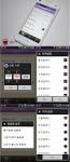 (19)대한민국특허청(KR) (12) 공개특허공보(A) (51) Int. Cl. H04N 5/44 (2006.01) H04N 7/08 (2006.01) (11) 공개번호 (43) 공개일자 10-2007-0071942 2007년07월04일 (21) 출원번호 10-2005-0135804 (22) 출원일자 2005년12월30일 심사청구일자 없음 (71) 출원인 주식회사
(19)대한민국특허청(KR) (12) 공개특허공보(A) (51) Int. Cl. H04N 5/44 (2006.01) H04N 7/08 (2006.01) (11) 공개번호 (43) 공개일자 10-2007-0071942 2007년07월04일 (21) 출원번호 10-2005-0135804 (22) 출원일자 2005년12월30일 심사청구일자 없음 (71) 출원인 주식회사
SHT-KT3010AX 3070AXAF(3.1) R2 M.ai
 열림 알람 SHT-KT3070 밴드 전원 SHT-KT300AX SHT-KT3070AX SHT-KT300AF SHT-KT3070AF 전자앨범 요리백과 전자앨범 요리백과 방송통신기기 인증내역 기기의 명칭(모델명) 인증번호 인증 받은 자의 상호 제조년월 제조자 / 제조국가 주방용 TV(SHT-KT300AX/SHT-KT300AF/ SHT-KT3070AX/SHT-KT3070AF)
열림 알람 SHT-KT3070 밴드 전원 SHT-KT300AX SHT-KT3070AX SHT-KT300AF SHT-KT3070AF 전자앨범 요리백과 전자앨범 요리백과 방송통신기기 인증내역 기기의 명칭(모델명) 인증번호 인증 받은 자의 상호 제조년월 제조자 / 제조국가 주방용 TV(SHT-KT300AX/SHT-KT300AF/ SHT-KT3070AX/SHT-KT3070AF)
제품 소개 및 특징 제품 사용 시 주의사항 본 제품은 차량 사고 발생시의 영상과 음성을 저장하여 사고 원인을 분석하는데 도 움을 주는 차량용 영상 기록 장치입니다.! 본 제품은 개인적인 용도로만 사용하여야 하며, 사용설명서에 명시된 사 항 외에 다른 목적으로 제품을 사
 CONTENTS 제품소개 및 특징 3 제품사용 시 주의사항 4 기본 구성품 7 각부 명칭 및 기능 8 제품 설치 0 제품 음성 안내 제품 LED 동작 2 저장 모드별 설명 3 LCD 화면안내 5 주차감시 모드 실행 27 PC 연결/분리 및 데이터 백업 28 전용 뷰어 설치 및 실행 29 전용 뷰어 기능 설명 34 업그레이드 방법 39 SD카드 관리요령 40
CONTENTS 제품소개 및 특징 3 제품사용 시 주의사항 4 기본 구성품 7 각부 명칭 및 기능 8 제품 설치 0 제품 음성 안내 제품 LED 동작 2 저장 모드별 설명 3 LCD 화면안내 5 주차감시 모드 실행 27 PC 연결/분리 및 데이터 백업 28 전용 뷰어 설치 및 실행 29 전용 뷰어 기능 설명 34 업그레이드 방법 39 SD카드 관리요령 40
5월호(작성중).hwp
 투표. 할 것인가, 말 것인가 운영위원 윤선희 작년에 이어서 올해까지 휴일이 얼마 없어 괴로워했는데, 뜻하지 않게 6월에 휴일이 생겼다. 바 로 6.2 지방선거날이다. 휴일이 많았던들 하루 더 쉬라는데 즐겁지 않은 사람은 없을 것이다. 나 역 시 회사 동료들과 어떤 약속을 잡다가 6월 2일에 하는게 어떻냐는 제안을 했다. 그러자 나보다 어 린 한 친구가 하긴,
투표. 할 것인가, 말 것인가 운영위원 윤선희 작년에 이어서 올해까지 휴일이 얼마 없어 괴로워했는데, 뜻하지 않게 6월에 휴일이 생겼다. 바 로 6.2 지방선거날이다. 휴일이 많았던들 하루 더 쉬라는데 즐겁지 않은 사람은 없을 것이다. 나 역 시 회사 동료들과 어떤 약속을 잡다가 6월 2일에 하는게 어떻냐는 제안을 했다. 그러자 나보다 어 린 한 친구가 하긴,
 문 화 비 전 선 언 문화는 삶을 담는 그릇이다. 우리는 문화시대에 살면서 세계인과 한 가족으로 인류문화의 발전에 이바지할 책무를 지닌다. 지방문화원은 전통문화예술의 발굴과 육성, 문화예술교육 기회의 제 공, 문화자원의 확보와 활용에 앞장서 온 지역문화발전의 주역임을 자 랑스럽게 여긴다. 이제 인간의 창의성 계발, 우리 문화의 세계화, 지방분권하에 따른 문
문 화 비 전 선 언 문화는 삶을 담는 그릇이다. 우리는 문화시대에 살면서 세계인과 한 가족으로 인류문화의 발전에 이바지할 책무를 지닌다. 지방문화원은 전통문화예술의 발굴과 육성, 문화예술교육 기회의 제 공, 문화자원의 확보와 활용에 앞장서 온 지역문화발전의 주역임을 자 랑스럽게 여긴다. 이제 인간의 창의성 계발, 우리 문화의 세계화, 지방분권하에 따른 문
목 차 지역사회 홍보 및 조직화 방안 사례로 보는 복지마을만들기 7 - 이 근 호 (수원시 마을르네상스센터 대표) 지역사회와 효과적으로 소통하는 홍보 기술 - 프레지(Prezi) 21 - 유 장 휴 (AG브릿지 대표)
 행사일정표 10월 31일 (목) 13:30~14:30 등 록 14:30~14:40 개회식 14:40~18:00 강의 1 주제: 사례로 보는 복지마을만들기 - 강사: 이근호(수원시 마을르네상스센터 대표) 18:00~19:00 석 식 [지하1층 푸드코트] 19:00~21:00 복지영화상영 위캔두댓(We Can Do That) 11월 01일 (금) 08:00~09:00
행사일정표 10월 31일 (목) 13:30~14:30 등 록 14:30~14:40 개회식 14:40~18:00 강의 1 주제: 사례로 보는 복지마을만들기 - 강사: 이근호(수원시 마을르네상스센터 대표) 18:00~19:00 석 식 [지하1층 푸드코트] 19:00~21:00 복지영화상영 위캔두댓(We Can Do That) 11월 01일 (금) 08:00~09:00
전파방송통신저널 는 가격으로 출시될 것으로 예상된다. 구글도 HTC와 손잡고 크롬 OS를 탑재한 태블릿 PC 크 로미움 을 선보일 예정이다. 마이크로소프트도 쿠리어(Courier) 라는 이름으로 양면 스크린 북 클릿 형태의 새로운 태블릿 PC를 올해 안으로 출 시할 예
 GLOBAL REPORT ipad 출시에 따른 국내외 반응 및 시사점 ipad 출시에 따른 국내외 반응 및 시사점 애플사가 지난 1월 27일(현지 시간) 태블릿 PC인 `ipad(아이패드)`를 발표하여 관련 업계들의 주목을 받고 있다. ipad는 편리한 웹브라우징, e-book, 워드프로세서, 동 영상 재생 등 많은 활용성을 갖추고 있어 향후 모바일 기기시장의
GLOBAL REPORT ipad 출시에 따른 국내외 반응 및 시사점 ipad 출시에 따른 국내외 반응 및 시사점 애플사가 지난 1월 27일(현지 시간) 태블릿 PC인 `ipad(아이패드)`를 발표하여 관련 업계들의 주목을 받고 있다. ipad는 편리한 웹브라우징, e-book, 워드프로세서, 동 영상 재생 등 많은 활용성을 갖추고 있어 향후 모바일 기기시장의
Flute-GR_BV199_DOS.indb
 안전을 위한 주의사항 사용자의 안전을 지키고 재산상의 손해 등을 막기 위한 내용입니다. 반드시 읽고 올바르게 사용해 주세요. BV-199 사용설명서 차례 1 장. 컴퓨터 시작 차례 3 제품의 특장점 6 사용설명서를 읽기 전에 7 안전을 위한 주의사항 10 사용시 올바른 자세 20 제품의 구성물 23 기본 구성물 23 각 부분의 명칭 24 앞면 24 뒷면 25
안전을 위한 주의사항 사용자의 안전을 지키고 재산상의 손해 등을 막기 위한 내용입니다. 반드시 읽고 올바르게 사용해 주세요. BV-199 사용설명서 차례 1 장. 컴퓨터 시작 차례 3 제품의 특장점 6 사용설명서를 읽기 전에 7 안전을 위한 주의사항 10 사용시 올바른 자세 20 제품의 구성물 23 기본 구성물 23 각 부분의 명칭 24 앞면 24 뒷면 25
목차 채널 메뉴 채널 정보 보기 1 채널 메뉴 사용하기 2 선호 채널 설정하기 17 채널 기억하기 19 기타 기능 22 기본 기능 화면 모드 변경하기 23 화면 조정값 설정하기 25 화면 크기 변경하기 27 부가 설정 변경하기 32 TV를 PC 모니터로 사용하기 45
 E-설명서 목차 채널 메뉴 채널 정보 보기 1 채널 메뉴 사용하기 2 선호 채널 설정하기 17 채널 기억하기 19 기타 기능 22 기본 기능 화면 모드 변경하기 23 화면 조정값 설정하기 25 화면 크기 변경하기 27 부가 설정 변경하기 32 TV를 PC 모니터로 사용하기 45 기본 음향 모드 변경하기 47 음향 효과 변경하기 48 설정 기능 유선 네트워크에
E-설명서 목차 채널 메뉴 채널 정보 보기 1 채널 메뉴 사용하기 2 선호 채널 설정하기 17 채널 기억하기 19 기타 기능 22 기본 기능 화면 모드 변경하기 23 화면 조정값 설정하기 25 화면 크기 변경하기 27 부가 설정 변경하기 32 TV를 PC 모니터로 사용하기 45 기본 음향 모드 변경하기 47 음향 효과 변경하기 48 설정 기능 유선 네트워크에
세계표준과 동떨어진 낡은 족쇄가 마침내 풀렸습니다. 안녕하십니까? 대통령실 국정기획수석비서관 박재완입니다. 방송법, 신문법, 인터넷멀티미디어방송사업법(IPTV법) 등 이른바 미디어산업발전법 개정안이 7월 22일 국회를 통과했습니다. 이로써 1980년대 군사정권의 언론통
 미디어 산업 강국으로 도약합시다! 2009. 8. 4 청와대 소식 2009년 2월 23일 창간 펴낸이 박형준 홍보기획관 엮은이 이동우 홍보1비서관 대통령실 서울 종로구 청와대로 1번지 이 책은 저작권법에 따라 보호받는 저작물이므로 이 책 내용의 일부 또는 전부를 인용하려면 출처를 명기하여야 합니다. 비매품 대통령실 세계표준과 동떨어진 낡은 족쇄가 마침내 풀렸습니다.
미디어 산업 강국으로 도약합시다! 2009. 8. 4 청와대 소식 2009년 2월 23일 창간 펴낸이 박형준 홍보기획관 엮은이 이동우 홍보1비서관 대통령실 서울 종로구 청와대로 1번지 이 책은 저작권법에 따라 보호받는 저작물이므로 이 책 내용의 일부 또는 전부를 인용하려면 출처를 명기하여야 합니다. 비매품 대통령실 세계표준과 동떨어진 낡은 족쇄가 마침내 풀렸습니다.
Microsoft Word - eClipse_사용자가이드_20130321
 Storpia eclipse 사용자 가이드 1 목차 제1장. 제품 정보... 4 제품 사양... 4 시스템 요구사항... 4 지원 포맷... 5 제품 외형 및 패키지 구성물... 6 LED 램프 상태... 8 주의 및 확인사항... 8 제2장. 제품 설치 및 사용준비... 9 하드디스크 장착하기(ECLIPSE100)... 9 디스크 포맷하기(ECLIPSE100)...
Storpia eclipse 사용자 가이드 1 목차 제1장. 제품 정보... 4 제품 사양... 4 시스템 요구사항... 4 지원 포맷... 5 제품 외형 및 패키지 구성물... 6 LED 램프 상태... 8 주의 및 확인사항... 8 제2장. 제품 설치 및 사용준비... 9 하드디스크 장착하기(ECLIPSE100)... 9 디스크 포맷하기(ECLIPSE100)...
<BDBAB8B6C6AEC6F95FBDC3C0E55FC8AEB4EB5FC0CCC1D6BFCF5F3230313230362E687770>
 산업연구시리즈 2012년 6월 18일 제3호 스마트폰 시대, IT를 넘어 금융을 향해 산업연구시리즈 2012년 6월 18일 제3호 스마트폰 시대, IT를 넘어 금융을 향해 연구위원 이 주 완 joowanlee@hanaif.re.kr 02)2002-2683 요 약 IT 산업에 미치는 영향 프리미엄 제품 공급자 중심으로 재편 스마트폰은 단순히 기능이 추가된
산업연구시리즈 2012년 6월 18일 제3호 스마트폰 시대, IT를 넘어 금융을 향해 산업연구시리즈 2012년 6월 18일 제3호 스마트폰 시대, IT를 넘어 금융을 향해 연구위원 이 주 완 joowanlee@hanaif.re.kr 02)2002-2683 요 약 IT 산업에 미치는 영향 프리미엄 제품 공급자 중심으로 재편 스마트폰은 단순히 기능이 추가된
먼저 읽어 보세요! 주 의 : 화재의 위험을 줄이려면, 본 장비를 비 혹은 습기에 노출하지 않도록 하시기 바랍니다. 화재의 위험을 줄이려면, 본 장비를 모든 종류의 액체로부터 멀리하시기 바랍니다. 액체가 흐르거나 튈 염려가 없는 장소에 보관하시고, 장비 위에 어떤 종류
 사용 설명서 메모리 카드 드라이브 Model No. AU-XPD1 한 국 어 본 제품을 사용하기 전에, 이 설명서를 주의깊게 읽어 보시고, 만약을 위해 보관하시기 바랍니다. SS0714KT0 -PS Printed in Korea VQT5L02 먼저 읽어 보세요! 주 의 : 화재의 위험을 줄이려면, 본 장비를 비 혹은 습기에 노출하지 않도록 하시기 바랍니다.
사용 설명서 메모리 카드 드라이브 Model No. AU-XPD1 한 국 어 본 제품을 사용하기 전에, 이 설명서를 주의깊게 읽어 보시고, 만약을 위해 보관하시기 바랍니다. SS0714KT0 -PS Printed in Korea VQT5L02 먼저 읽어 보세요! 주 의 : 화재의 위험을 줄이려면, 본 장비를 비 혹은 습기에 노출하지 않도록 하시기 바랍니다.
스포일러 스포일러 기획 이슈 학교 미디어교육을 위한 협력의 물꼬를 트다 Contents 스포일러 새롭고 여전한 미디어현장을 만들어가는 사람들 기획 + 특집 학교 미디어교육을 위한 협력의 물꼬를 트다 문연옥 인물 + 인터뷰 성서공동체FM 정수경 대표 정보 + 기술 이현주
 미디어센터 매거진 Vol.16 2015 새롭고 여전한 미디어현장을 만들어가는 사람들 학교 미디어교육을 위한 협력의 물꼬 를 트다 성서공동체FM 정수경 대표 영상편집시스템을 장만하기 전에 알아야 할 몇가지 2015 전국미디어센터 스태프워크숍 후기 인문학, 영화와 만나다 익산 장애인영화제 성북구 실버 IT, 실버넷 뉴스 제작단 인터뷰 내가
미디어센터 매거진 Vol.16 2015 새롭고 여전한 미디어현장을 만들어가는 사람들 학교 미디어교육을 위한 협력의 물꼬 를 트다 성서공동체FM 정수경 대표 영상편집시스템을 장만하기 전에 알아야 할 몇가지 2015 전국미디어센터 스태프워크숍 후기 인문학, 영화와 만나다 익산 장애인영화제 성북구 실버 IT, 실버넷 뉴스 제작단 인터뷰 내가
A.(Local Mode) 연결 하기 해당 설명은 안드로이드기준으로 작성되었습니다. 제품을 처음 켜시게 되면 제일 앞에 램프가 들어 오게 됩니다. (제일앞쪽 램프는 클라우드표시 램프입니다. )위에 이미지 참조 이렇게 될경우에는 접속이 불가능 하게 됩니다. 꼭 모드 전환
 JW-OWL WiFiCam Wireless camer HD 시작하기 장치 충전 처음 사용 하기 전에 완전히 컴퓨터 시스템의 전원 어댑터 또는 USB를 통해 카메라를 충전합니다. 충전 중에는 LED불빛이 깜박거리며. 완전 충전여부는 잔량표시기를 확인하시기 바랍니다. (제품에 따라 잔량표시기가 없을수도 있습니다.)6~8시간을 충전 하시면됩니다. 모드 탐색 전원
JW-OWL WiFiCam Wireless camer HD 시작하기 장치 충전 처음 사용 하기 전에 완전히 컴퓨터 시스템의 전원 어댑터 또는 USB를 통해 카메라를 충전합니다. 충전 중에는 LED불빛이 깜박거리며. 완전 충전여부는 잔량표시기를 확인하시기 바랍니다. (제품에 따라 잔량표시기가 없을수도 있습니다.)6~8시간을 충전 하시면됩니다. 모드 탐색 전원
Microsoft Word - 20160119172619993.doc
 반도체 in 2016 CES 메모리 반도체 응용처 확대 가능성 확인 2016년 CES 전시 주요 기술과 Device 모두 향후 메모리 반도체 수요 견인 가능성 충분 반도체 Analyst 박영주 02-6114-2951 young.park@hdsrc.com RA 주영돈 02-6114-2923 ydjoo89@hdsrc.com VR 시장의 성장 개시.. IT 기기의
반도체 in 2016 CES 메모리 반도체 응용처 확대 가능성 확인 2016년 CES 전시 주요 기술과 Device 모두 향후 메모리 반도체 수요 견인 가능성 충분 반도체 Analyst 박영주 02-6114-2951 young.park@hdsrc.com RA 주영돈 02-6114-2923 ydjoo89@hdsrc.com VR 시장의 성장 개시.. IT 기기의
인천광역시의회 의원 상해 등 보상금 지급에 관한 조례 일부개정조례안 의안 번호 179 제안연월일 : 2007. 4. 제 안 자 :조례정비특별위원회위원장 제안이유 공무상재해인정기준 (총무처훈령 제153호)이 공무원연금법 시행규칙 (행정자치부령 제89호)으로 흡수 전면 개
 인천광역시의회 의원 상해 등 보상금 지급에 관한 조례 일부개정조례안 인 천 광 역 시 의 회 인천광역시의회 의원 상해 등 보상금 지급에 관한 조례 일부개정조례안 의안 번호 179 제안연월일 : 2007. 4. 제 안 자 :조례정비특별위원회위원장 제안이유 공무상재해인정기준 (총무처훈령 제153호)이 공무원연금법 시행규칙 (행정자치부령 제89호)으로 흡수 전면
인천광역시의회 의원 상해 등 보상금 지급에 관한 조례 일부개정조례안 인 천 광 역 시 의 회 인천광역시의회 의원 상해 등 보상금 지급에 관한 조례 일부개정조례안 의안 번호 179 제안연월일 : 2007. 4. 제 안 자 :조례정비특별위원회위원장 제안이유 공무상재해인정기준 (총무처훈령 제153호)이 공무원연금법 시행규칙 (행정자치부령 제89호)으로 흡수 전면
DCDA100_kor.indd
 SACD 플레이어 사용 설명서 안전을 위한 주의사항 주의 감전 위험 열지 마십시오 주의: 감전의 위험을 줄이기 위해 커버(또는 뒤 커버)를 열거나 분해하 지 마십시오. 기기 내부에 사용자가 수리할 수 있는 부품은 없습 니다. 서비스를 받으려면 자격이 있는 서비스 직원에게 문의하 여 주십시오. 이 표시는 "위험 전압"으로 인하여 사용자에게 감전의 위험이 있음을
SACD 플레이어 사용 설명서 안전을 위한 주의사항 주의 감전 위험 열지 마십시오 주의: 감전의 위험을 줄이기 위해 커버(또는 뒤 커버)를 열거나 분해하 지 마십시오. 기기 내부에 사용자가 수리할 수 있는 부품은 없습 니다. 서비스를 받으려면 자격이 있는 서비스 직원에게 문의하 여 주십시오. 이 표시는 "위험 전압"으로 인하여 사용자에게 감전의 위험이 있음을
640..
 제640호 [주간] 2014년 12월 25일(목요일) http://gurotoday.com http://cafe.daum.net/gorotoday 문의 02-830-0905 구로구 새해 살림살이 4,292억 확정 구의회 제242회 정례회 폐회 2015년도 세입 세출예산안 등 13건 처리 의원사무실 설치 예산 전액 삭감, 교육 복지 분야에 쓰기로 구로구의회(의장
제640호 [주간] 2014년 12월 25일(목요일) http://gurotoday.com http://cafe.daum.net/gorotoday 문의 02-830-0905 구로구 새해 살림살이 4,292억 확정 구의회 제242회 정례회 폐회 2015년도 세입 세출예산안 등 13건 처리 의원사무실 설치 예산 전액 삭감, 교육 복지 분야에 쓰기로 구로구의회(의장
The Dynamic Luxury 파워트레인 : 후륜구동형 람다(λ) 3.3 GDi엔진(출력 300ps, 연비 10.6km/l), 후륜구동형 8단 자동변속기, 엔진 및 엔진룸 커버 외관 : 듀얼머플러, 헤드램프 라이트가이드, 17인치 알로이 휠 & 225/55R17 타
 P R I C E L I S T 2009 북미 올해의 차 선정! The Dynamic Luxury 파워트레인 : 후륜구동형 람다(λ) 3.3 GDi엔진(출력 300ps, 연비 10.6km/l), 후륜구동형 8단 자동변속기, 엔진 및 엔진룸 커버 외관 : 듀얼머플러, 헤드램프 라이트가이드, 17인치 알로이 휠 & 225/55R17 타이어, LED 리어콤비네이션램프,
P R I C E L I S T 2009 북미 올해의 차 선정! The Dynamic Luxury 파워트레인 : 후륜구동형 람다(λ) 3.3 GDi엔진(출력 300ps, 연비 10.6km/l), 후륜구동형 8단 자동변속기, 엔진 및 엔진룸 커버 외관 : 듀얼머플러, 헤드램프 라이트가이드, 17인치 알로이 휠 & 225/55R17 타이어, LED 리어콤비네이션램프,
<C7D1B1B9C1A4BAB8BBEABEF7BFACC7D5C8B82D535720C7C3B7A7C6FB20C7D8B9FD20536F4320C0B6C7D5C0B8B7CE2DB3BBC1F62E687770>
 표지 면지와 동일 SW 플랫폼 해법: SoC 융합으로 임채덕, 김선태, 정영준, 김태호, 유현규 목 차 1. 서론 1 2. 플랫폼 현주소 2 2.1. 모바일 OS 엿보기 2 2.2. SW 기업의 최신 동향 4 2.3. SoC 기업의 최신 동향 7 2.4. 시사점 11 3. SW 플랫폼 Innovative Mover 전략 13 3.1. 후발 주자의 고민 13
표지 면지와 동일 SW 플랫폼 해법: SoC 융합으로 임채덕, 김선태, 정영준, 김태호, 유현규 목 차 1. 서론 1 2. 플랫폼 현주소 2 2.1. 모바일 OS 엿보기 2 2.2. SW 기업의 최신 동향 4 2.3. SoC 기업의 최신 동향 7 2.4. 시사점 11 3. SW 플랫폼 Innovative Mover 전략 13 3.1. 후발 주자의 고민 13
Microsoft Word - 130318 핸드폰부품 Galaxy S4_교정_.doc
 핸드폰/부품 Galaxy 시리즈 결정판 S4 효과를 기대한다 핸드폰 Galaxy S4는 Galaxy 시리즈 중 최대 효과일 것 Galaxy S3 이후 출시되는 Galaxy S4에 대한 기대도 높다. 현재로서는 Galaxy S3보다 판매량이 큰 폭으로 증가할 것으로 예상하는데, 이는 211년에 스마트폰을 구매한 교체수요가 Galaxy S3 출시 시점보다 많고,
핸드폰/부품 Galaxy 시리즈 결정판 S4 효과를 기대한다 핸드폰 Galaxy S4는 Galaxy 시리즈 중 최대 효과일 것 Galaxy S3 이후 출시되는 Galaxy S4에 대한 기대도 높다. 현재로서는 Galaxy S3보다 판매량이 큰 폭으로 증가할 것으로 예상하는데, 이는 211년에 스마트폰을 구매한 교체수요가 Galaxy S3 출시 시점보다 많고,
COVER STORY
 MONTHLY MAGAZINE VOL. 47 / 2015 NOVEMBER MEDIACREATE MONTHLY MAGAZINE VOL. 47 / 2015 NOVEMBER COVER STORY 02 COVER STORY 04 HOT ISSUE 1 06 HOT ISSUE 2 10 HOT ISSUE 3 CONTENTS 14 STYLE 14 04 46 74 Program
MONTHLY MAGAZINE VOL. 47 / 2015 NOVEMBER MEDIACREATE MONTHLY MAGAZINE VOL. 47 / 2015 NOVEMBER COVER STORY 02 COVER STORY 04 HOT ISSUE 1 06 HOT ISSUE 2 10 HOT ISSUE 3 CONTENTS 14 STYLE 14 04 46 74 Program
G2011WDT-Manual-LG(CCNF-Ver02).xls
 이 기기는 가정용으로 전자파 적합 등록을 한 기기로써 주거지역에는 물론 모든 지역에서 사용할 수 있습니다. 사 용 설 명 서 20.1" TFT LCD TV+Monitor Model : G2011WDT 금미전자 안전을 위한 주의사항 안전을 위한 주의사항은 제품의 안전하고 올바른 사용과 사고나 위험을 사전에 막기 위한 것이므로 반드시 지켜 주시기 바랍니다. 모니터
이 기기는 가정용으로 전자파 적합 등록을 한 기기로써 주거지역에는 물론 모든 지역에서 사용할 수 있습니다. 사 용 설 명 서 20.1" TFT LCD TV+Monitor Model : G2011WDT 금미전자 안전을 위한 주의사항 안전을 위한 주의사항은 제품의 안전하고 올바른 사용과 사고나 위험을 사전에 막기 위한 것이므로 반드시 지켜 주시기 바랍니다. 모니터
194
 May 194호 2015년 5월 15일(금요일) 07 (10) 경인지역 뉴스의 중심에 서다 - KBS 보도국 경인방송센터 KBS 보도국 경인방송센터 이민영 팀장 공영방송의 역할에 대한 고민이 있었다. 수신료 이메일, 메시지 등을 통해 업무에 관해 소통을 하죠. 뉴스가 끝나고 업무를 마감하면 10시가 좀 넘어요. 를 납부하는 시청자들의 욕구를 충족시켜
May 194호 2015년 5월 15일(금요일) 07 (10) 경인지역 뉴스의 중심에 서다 - KBS 보도국 경인방송센터 KBS 보도국 경인방송센터 이민영 팀장 공영방송의 역할에 대한 고민이 있었다. 수신료 이메일, 메시지 등을 통해 업무에 관해 소통을 하죠. 뉴스가 끝나고 업무를 마감하면 10시가 좀 넘어요. 를 납부하는 시청자들의 욕구를 충족시켜
Copyright 2009 Hewlett-Packard Development Company, L.P. Microsoft 및 Windows 는 Microsoft Corporation 의 미국 등록 상표입니다. Bluetooth 는 해당 소유권자가 소유한 상표이 며 Hew
 HP Envy 13 사용 설명서 Copyright 2009 Hewlett-Packard Development Company, L.P. Microsoft 및 Windows 는 Microsoft Corporation 의 미국 등록 상표입니다. Bluetooth 는 해당 소유권자가 소유한 상표이 며 Hewlett-Packard Company 가 라이센스 계약에 따라
HP Envy 13 사용 설명서 Copyright 2009 Hewlett-Packard Development Company, L.P. Microsoft 및 Windows 는 Microsoft Corporation 의 미국 등록 상표입니다. Bluetooth 는 해당 소유권자가 소유한 상표이 며 Hewlett-Packard Company 가 라이센스 계약에 따라
Microsoft PowerPoint - 조달 제안서_20120731 [호환 모드]
![Microsoft PowerPoint - 조달 제안서_20120731 [호환 모드] Microsoft PowerPoint - 조달 제안서_20120731 [호환 모드]](/thumbs/39/20188503.jpg) www.uhitech.co.kr Total Visual Solution Company Uhwan I-Tech, Inc. Copyrightc 2011 Uhwan I-Tech, Inc. All rights reserved 주소 : 서울특별시 강남구 역삼동 733-19 Tel : 02) 555-8868 Fax : 02) 555-8878 담당: 추성욱차장 전화 :
www.uhitech.co.kr Total Visual Solution Company Uhwan I-Tech, Inc. Copyrightc 2011 Uhwan I-Tech, Inc. All rights reserved 주소 : 서울특별시 강남구 역삼동 733-19 Tel : 02) 555-8868 Fax : 02) 555-8878 담당: 추성욱차장 전화 :
 CAR AUDIO SYSTEM 사용설명서 PA710 VQD PA760 VQD 목 차 1. 제품의 특징 2 2. 주의사항 5 3. 각 부분의 명칭 및 기능 라디오부 12 CD 플레이어부 15 CD 체인저부 18 USB 재생부 21 ipod 재생부 23 4. 동작 방법 라디오를 들으실 경우 25 방송을 선국하는 방법 25 CD 플레이어를 들으실 때 26 CD
CAR AUDIO SYSTEM 사용설명서 PA710 VQD PA760 VQD 목 차 1. 제품의 특징 2 2. 주의사항 5 3. 각 부분의 명칭 및 기능 라디오부 12 CD 플레이어부 15 CD 체인저부 18 USB 재생부 21 ipod 재생부 23 4. 동작 방법 라디오를 들으실 경우 25 방송을 선국하는 방법 25 CD 플레이어를 들으실 때 26 CD
ESET Mobile Security for Android
 ESET MOBILE SECURITY OS: ANDROID ( 3.0 ) 1....3 1.1 1.2...3...3 2....4 2.1 2.2 2.3 2.4 2.5 ESET...4 Google...4 Play Amazon...4...4...5 3....6 ESET MOBILE SECURITY ESET, spol. s r.o. ESET Mobile Security
ESET MOBILE SECURITY OS: ANDROID ( 3.0 ) 1....3 1.1 1.2...3...3 2....4 2.1 2.2 2.3 2.4 2.5 ESET...4 Google...4 Play Amazon...4...4...5 3....6 ESET MOBILE SECURITY ESET, spol. s r.o. ESET Mobile Security
AV....n17.
 사용설명서 HAV-962 HVC-800 HTN -100 본 사 : 경기도 이천시 부발읍 아미리 산 136-1 대표전화 : 0336) 630-4114 AV SYSTEM HYUNDAI MULTI AV SYSTEM.. VOL FM TAPE NAVI AM TV PUSH PWR VCD F1 MULTI AV SYSTEM F2 F3 F4 F5 F6 AUTO EXPOSURE..,.
사용설명서 HAV-962 HVC-800 HTN -100 본 사 : 경기도 이천시 부발읍 아미리 산 136-1 대표전화 : 0336) 630-4114 AV SYSTEM HYUNDAI MULTI AV SYSTEM.. VOL FM TAPE NAVI AM TV PUSH PWR VCD F1 MULTI AV SYSTEM F2 F3 F4 F5 F6 AUTO EXPOSURE..,.
종사연구자료-이야기방2014 7 18.hwp
 차례 1~3쪽 머리말 4 1. 계대 연구자료 7 가. 증 문하시랑동평장사 하공진공 사적기 7 나. 족보 변천사항 9 1) 1416년 진양부원군 신도비 음기(陰記)상의 자손록 9 2) 1605년 을사보 9 3) 1698년 무인 중수보 9 4) 1719년 기해보 10 5) 1999년 판윤공 파보 10 - 계대 10 - 근거 사서 11 (1) 고려사 척록(高麗史摭錄)
차례 1~3쪽 머리말 4 1. 계대 연구자료 7 가. 증 문하시랑동평장사 하공진공 사적기 7 나. 족보 변천사항 9 1) 1416년 진양부원군 신도비 음기(陰記)상의 자손록 9 2) 1605년 을사보 9 3) 1698년 무인 중수보 9 4) 1719년 기해보 10 5) 1999년 판윤공 파보 10 - 계대 10 - 근거 사서 11 (1) 고려사 척록(高麗史摭錄)
목 차 국회 1 월 중 제 개정 법령 대통령령 7 건 ( 제정 -, 개정 7, 폐지 -) 1. 댐건설 및 주변지역지원 등에 관한 법률 시행령 일부개정 1 2. 지방공무원 수당 등에 관한 규정 일부개정 1 3. 경력단절여성등의 경제활동 촉진법 시행령 일부개정 2 4. 대
 목 차 국회 1 월 중 제 개정 법령 대통령령 7 건 ( 제정 -, 개정 7, 폐지 -) 1. 댐건설 및 주변지역지원 등에 관한 법률 시행령 일부개정 1 2. 지방공무원 수당 등에 관한 규정 일부개정 1 3. 경력단절여성등의 경제활동 촉진법 시행령 일부개정 2 4. 대도시권 광역교통관리에 관한 특별법 시행령 일부개정 3 5. 영유아보육법 시행령 일부개정 4
목 차 국회 1 월 중 제 개정 법령 대통령령 7 건 ( 제정 -, 개정 7, 폐지 -) 1. 댐건설 및 주변지역지원 등에 관한 법률 시행령 일부개정 1 2. 지방공무원 수당 등에 관한 규정 일부개정 1 3. 경력단절여성등의 경제활동 촉진법 시행령 일부개정 2 4. 대도시권 광역교통관리에 관한 특별법 시행령 일부개정 3 5. 영유아보육법 시행령 일부개정 4
(72) 발명자 서진교 경기 용인시 수지구 풍덕천2동 1167 진산마을 삼성5차아파트526동 1004호 조필제 경기 용인시 풍덕천동 725-1 유스빌 401호 - 2 -
 (51) Int. Cl. (19) 대한민국특허청(KR) (12) 공개특허공보(A) G06F 12/14 (2006.01) (21) 출원번호 10-2006-0056087 (22) 출원일자 2006년06월21일 심사청구일자 전체 청구항 수 : 총 18 항 2006년06월21일 (54) 유에스비 메모리 도난 방지 시스템 및 방법 (11) 공개번호 10-2007-0121264
(51) Int. Cl. (19) 대한민국특허청(KR) (12) 공개특허공보(A) G06F 12/14 (2006.01) (21) 출원번호 10-2006-0056087 (22) 출원일자 2006년06월21일 심사청구일자 전체 청구항 수 : 총 18 항 2006년06월21일 (54) 유에스비 메모리 도난 방지 시스템 및 방법 (11) 공개번호 10-2007-0121264
DSC-S950/S980
 디지털 카메라 사용설명서 DSC-S950/S980 KR 고급 단계의 조작에 관해서는 CD-ROM (부속)에 들어 있는 "Cyber-shot 핸드북" (PDF) 및 "Cyber-shot 고급 사용 안내"를 컴퓨터에서 참조하여 주십시오. 사용설명서 본기를 사용하시기 전에 반드시 본 사용설명서를 잘 읽으신 후에 나중에 필요할 경우를 위하여 소중히 보관하여 주십시오.
디지털 카메라 사용설명서 DSC-S950/S980 KR 고급 단계의 조작에 관해서는 CD-ROM (부속)에 들어 있는 "Cyber-shot 핸드북" (PDF) 및 "Cyber-shot 고급 사용 안내"를 컴퓨터에서 참조하여 주십시오. 사용설명서 본기를 사용하시기 전에 반드시 본 사용설명서를 잘 읽으신 후에 나중에 필요할 경우를 위하여 소중히 보관하여 주십시오.
중국 콘텐츠 산업동향 (14호) - 심층이슈.hwp
 - 1-2013. 7. 31 중국 온라인 동영상 콘텐츠 산업 발전현황 및 한국 콘텐츠 현황 작성 취지 - 인터넷 속도의 개선과 스마트 단말기의 보급으로 인해 빠른 성장을 보이고 있는 중국 온라인 동영상 콘텐츠 산업 발전 현황을 살펴보고자 함 - 중국 온라인 동영상 사이트 운영현황 및 유료 콘텐츠 소비현황을 파악하는 동시에 중국 대중들의 한국 콘텐츠 선호도 변화
- 1-2013. 7. 31 중국 온라인 동영상 콘텐츠 산업 발전현황 및 한국 콘텐츠 현황 작성 취지 - 인터넷 속도의 개선과 스마트 단말기의 보급으로 인해 빠른 성장을 보이고 있는 중국 온라인 동영상 콘텐츠 산업 발전 현황을 살펴보고자 함 - 중국 온라인 동영상 사이트 운영현황 및 유료 콘텐츠 소비현황을 파악하는 동시에 중국 대중들의 한국 콘텐츠 선호도 변화
_SP28K-....PDF..
 SKY 홈페이지(www.isky.co.kr)에서 제품 등록을 하시면 모델별 데이터 매니저 프로그램, 소프트웨어, 사용자 설명서 등을 다운로드 받아 사용하실 수 있습니다. 셀프업그레이드는 SKY 홈페이지 www.isky.co.kr isky service SKY 고객지원 소프트웨어 다운로드 셀프업그레이드에서 다운로드 받아 사용하실 수 있습니다. 본 사용설명서는
SKY 홈페이지(www.isky.co.kr)에서 제품 등록을 하시면 모델별 데이터 매니저 프로그램, 소프트웨어, 사용자 설명서 등을 다운로드 받아 사용하실 수 있습니다. 셀프업그레이드는 SKY 홈페이지 www.isky.co.kr isky service SKY 고객지원 소프트웨어 다운로드 셀프업그레이드에서 다운로드 받아 사용하실 수 있습니다. 본 사용설명서는
기자생활 잔흔들 3
 기자생활 잔흔들 3 bohemian 소개글 목차 1 김문수 무상급식수용으로 고립무원 함몰된 오세훈 4 2 MB 與 수뇌부 날치기-폭력 민심이반 외면-정면돌파 6 3 韓 날치기 업보 2012총선전멸 과보될라 8 4 날치기 후폭풍 MB레임덕- 韓 자중지란 여권 휘청 10 5 급식 접종비'0'부모.국민 분노극점'한나라 패닉' 12 6 4대강-날치기지휘 이재오 90도
기자생활 잔흔들 3 bohemian 소개글 목차 1 김문수 무상급식수용으로 고립무원 함몰된 오세훈 4 2 MB 與 수뇌부 날치기-폭력 민심이반 외면-정면돌파 6 3 韓 날치기 업보 2012총선전멸 과보될라 8 4 날치기 후폭풍 MB레임덕- 韓 자중지란 여권 휘청 10 5 급식 접종비'0'부모.국민 분노극점'한나라 패닉' 12 6 4대강-날치기지휘 이재오 90도
174
 September 04 방송의 날 특집 2013년 9월 15일(일요일) 174호 방송사료, 이렇게방치해도부끄럽지않은가 김성호 광운대 미디어영상학부 객원교수 아시아CGI애니메이션센터설립추진위원장 나는 요즘 집필과 강의로 부담스러 운 나날을 보내고 있다. 집필에 대한 부담이란 방송역사에 관한 저술 프로 젝트를 수행해야 하기 때문인데, 지난 연초에는 방송문화진흥회가
September 04 방송의 날 특집 2013년 9월 15일(일요일) 174호 방송사료, 이렇게방치해도부끄럽지않은가 김성호 광운대 미디어영상학부 객원교수 아시아CGI애니메이션센터설립추진위원장 나는 요즘 집필과 강의로 부담스러 운 나날을 보내고 있다. 집필에 대한 부담이란 방송역사에 관한 저술 프로 젝트를 수행해야 하기 때문인데, 지난 연초에는 방송문화진흥회가
목차 제 1 장 inexio Touch Driver소개... 3 1.1 소개 및 주요 기능... 3 1.2 제품사양... 4 제 2 장 설치 및 실행... 5 2.1 설치 시 주의사항... 5 2.2 설치 권고 사양... 5 2.3 프로그램 설치... 6 2.4 하드웨
 최종 수정일: 2010.01.15 inexio 적외선 터치스크린 사용 설명서 [Notes] 본 매뉴얼의 정보는 예고 없이 변경될 수 있으며 사용된 이미지가 실제와 다를 수 있습니다. 1 목차 제 1 장 inexio Touch Driver소개... 3 1.1 소개 및 주요 기능... 3 1.2 제품사양... 4 제 2 장 설치 및 실행... 5 2.1 설치 시
최종 수정일: 2010.01.15 inexio 적외선 터치스크린 사용 설명서 [Notes] 본 매뉴얼의 정보는 예고 없이 변경될 수 있으며 사용된 이미지가 실제와 다를 수 있습니다. 1 목차 제 1 장 inexio Touch Driver소개... 3 1.1 소개 및 주요 기능... 3 1.2 제품사양... 4 제 2 장 설치 및 실행... 5 2.1 설치 시
